35+ советов и приемов Telegram, которые вы должны использовать на iPhone!
Telegram продолжает оставаться одной из самых универсальных и многофункциональных платформ обмена сообщениями для пользователей iPhone. Если вы новичок в приложении или используете его в течение длительного времени, в этом руководстве по Telegram каждый найдет что-то для себя. Используйте хаки, описанные ниже, и измените то, как вы используете Telegram на своем iPhone!
1. Добавьте людей поблизости и группу
Telegram предлагает отличительную возможность, которая позволяет вам исследовать и общаться с пользователями или группами в непосредственной близости. Эта функция оказывается полезной при посещении конференций, университетских городков или фестивалей, поскольку позволяет легко присоединяться к группам, связанным с этими местами или событиями.
Более того, если вы общительный человек, стремящийся встретить единомышленников, эта функция становится ценной. Чтобы добавить ближайшую группу Telegram или отдельного человека, выполните следующие действия:
- Запустите приложение Телеграм.
- Перейдите на вкладку «Контакты» → нажмите «Найти людей поблизости» → «Разрешить доступ».
- Предоставьте доступ к местоположению, если будет предложено.
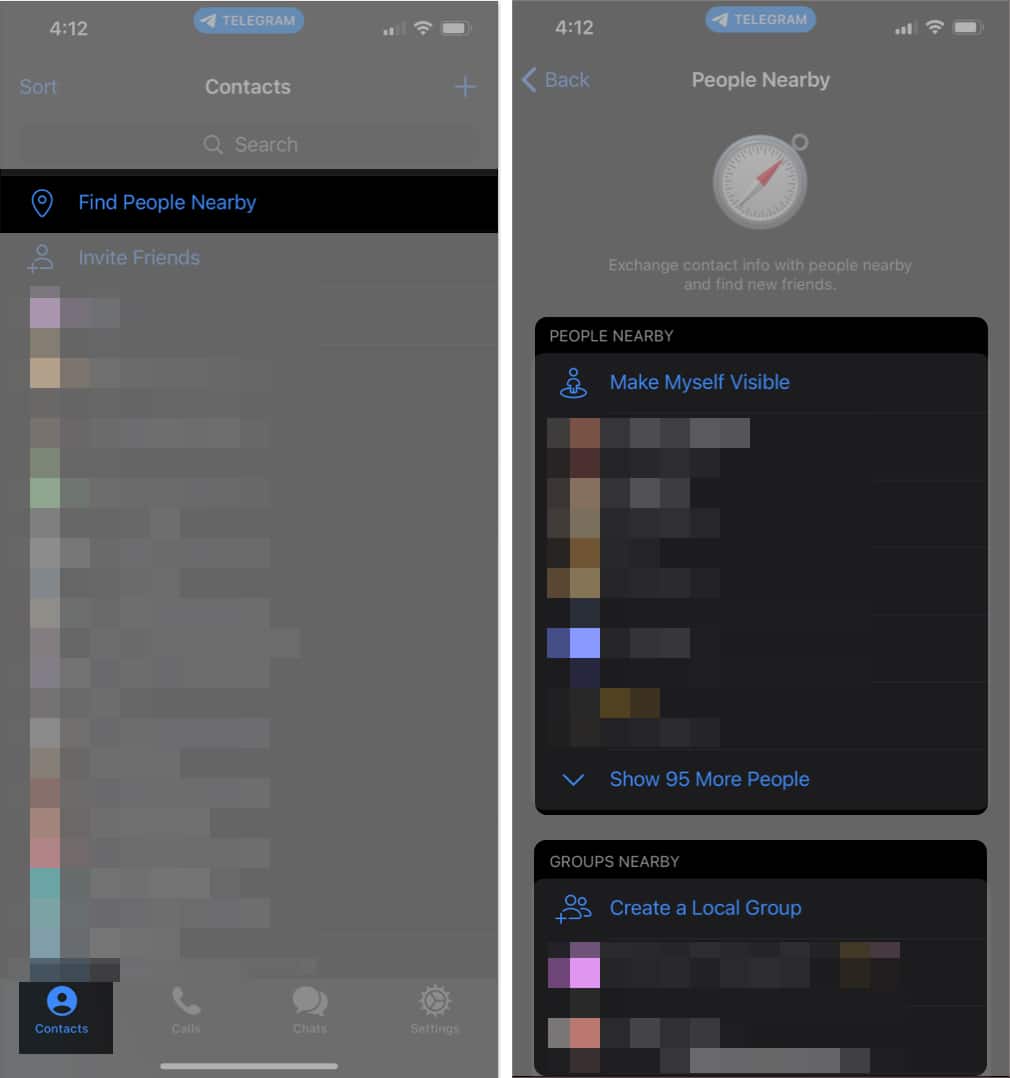
- Людей, которые поделились своим текущим местоположением, можно просмотреть в разделе «Люди рядом», а группы можно найти в разделе «Группы поблизости».
2. Редактировать отправленные сообщения
Если вы, как и я, склонны делать опечатки, у меня есть спасительный совет!
Программы для Windows, мобильные приложения, игры - ВСЁ БЕСПЛАТНО, в нашем закрытом телеграмм канале - Подписывайтесь:)
С Telegram вы можете редактировать отправленные сообщения любое количество раз, что отличает его от других приложений, которые ограничивают продолжительность или количество раз, когда вы можете редактировать сообщение. Это означает, что вы даже можете редактировать сообщения, которые вы отправили кому-то год назад. Довольно круто, правда?
- Найдите чат, содержащий сообщение, которое вы хотите отредактировать.
- Нажмите и удерживайте сообщение → Выберите «Изменить» во всплывающем окне.
- Внесите изменения в сообщение → Коснитесь значка галочки (✔️), чтобы подтвердить изменения.
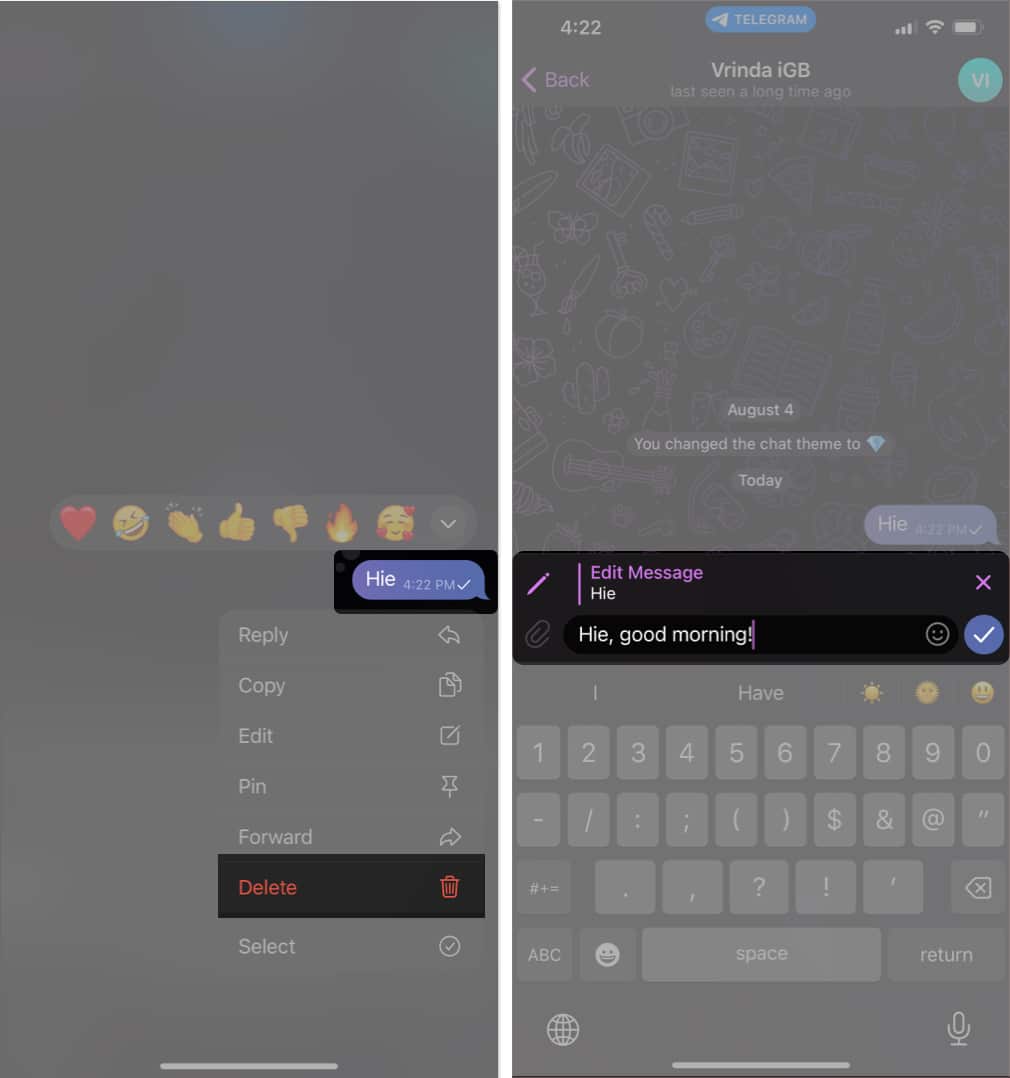
3. Отправляйте немые сообщения
Предположим, вам нужно отправить сообщение кому-то, кто учится, спит или застрял на собрании. Если вы не хотите их беспокоить, Telegram предлагает замечательную функцию. Вы можете отправить сообщение тихо, без звука или вибрации.
- Войдите в нужный чат.
- Введите сообщение → Нажмите и удерживайте кнопку «Отправить».
- Выберите «Отправить без звука» во всплывающем окне.
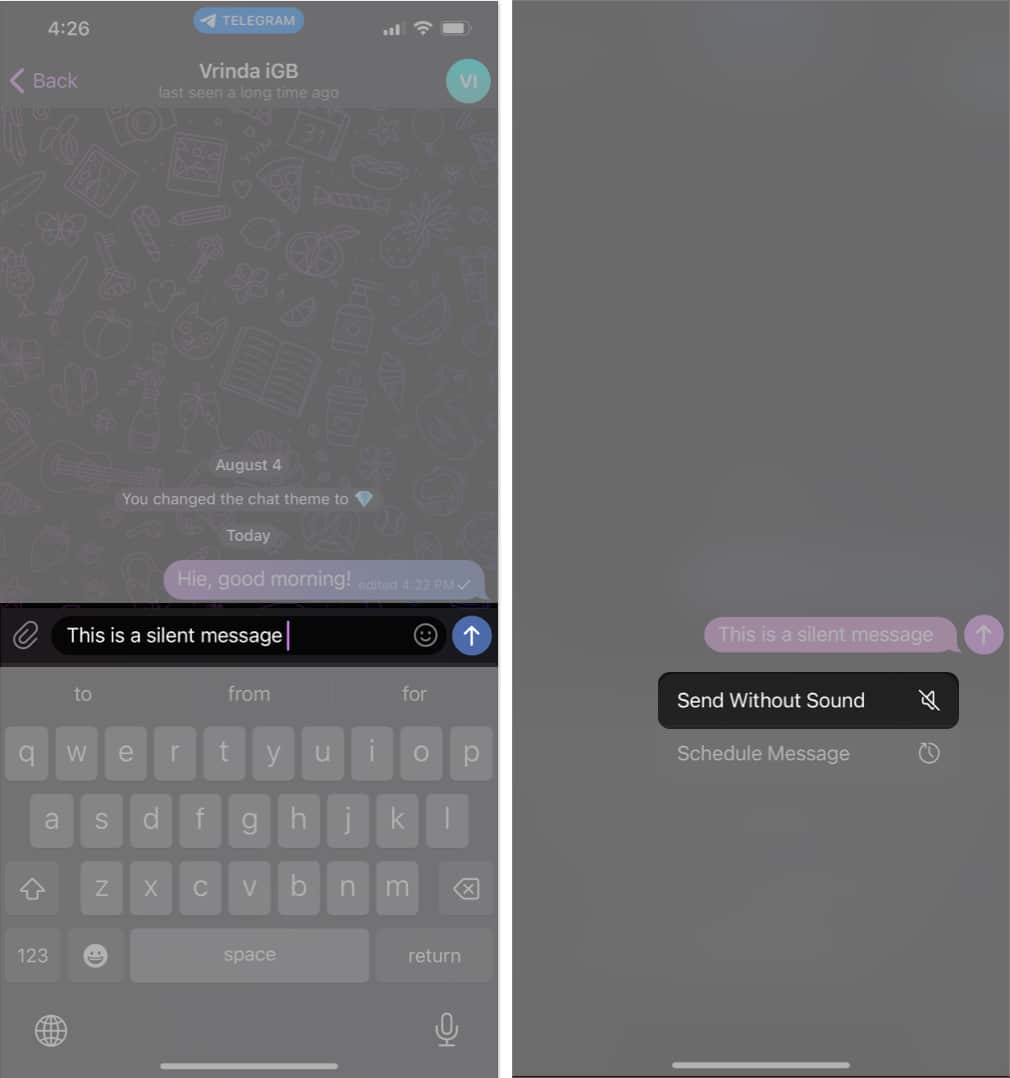
- Теперь, когда получатель откроет свое приложение Telegram, он получит ваше сообщение незаметно, без звука или вибрации.
4. Расписание сообщений в Telegram
Вам следует использовать Telegram, если вы хотите планировать свои задачи заранее. Поверьте мне, планирование сообщений в Telegram намного проще, чем планирование электронных писем.
- Откройте приложение Телеграм.
- Перейдите в чат, в который хотите отправить сообщение.
- Введите сообщение → Нажмите и удерживайте кнопку «Отправить».
- Выберите Запланировать сообщение → Настройте дату и время.
- Нажмите кнопку, показывающую запланированную дату и время.
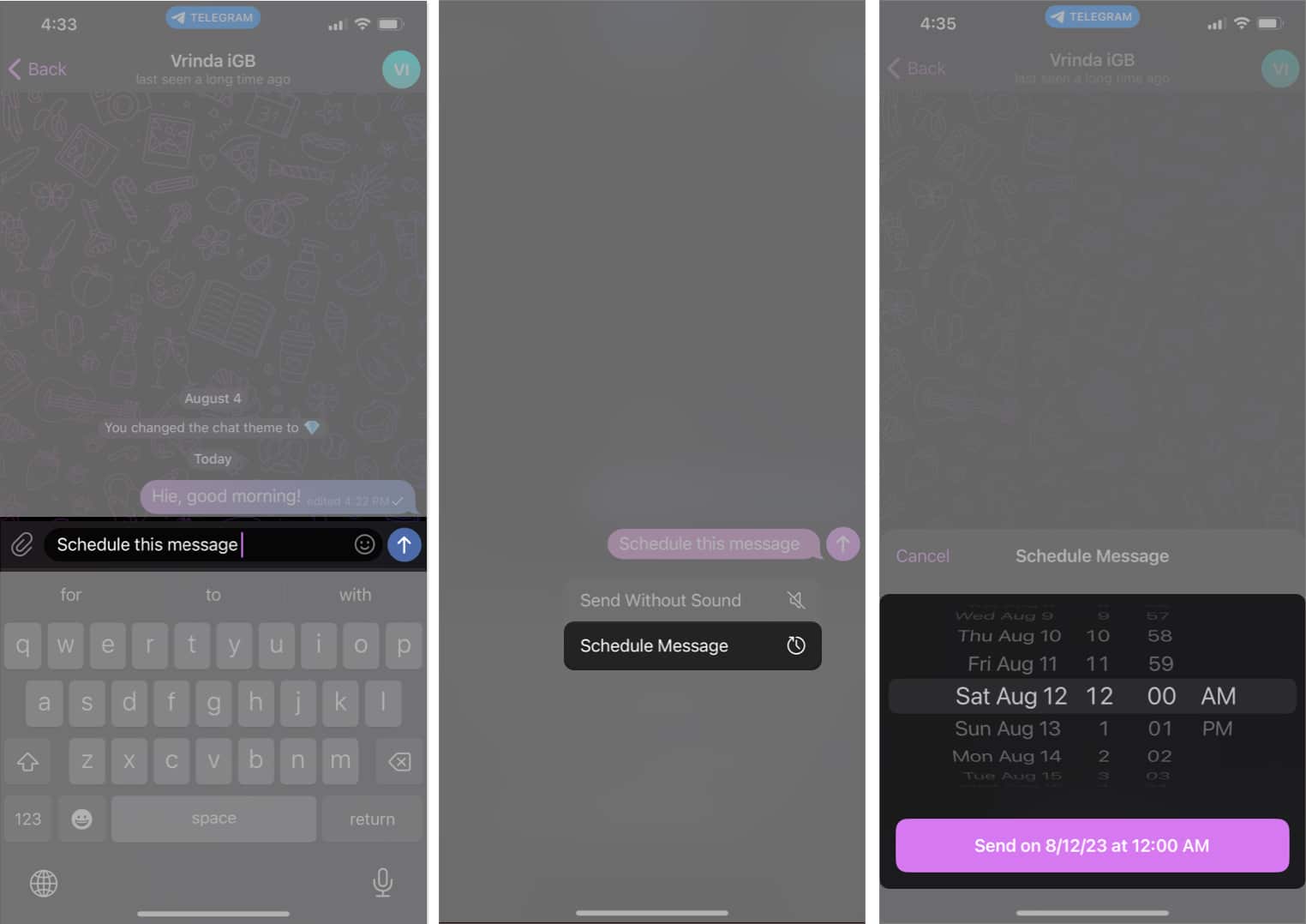
5. Удалить сообщение отправителя без уведомления
До недавнего времени большинство конкурентов Telegram не могли предложить возможность удалять отправленные сообщения без уведомления получателя. И это то, что отличает Telegram!
- Откройте приложение Телеграм.
- Перейдите к чату, в котором вы хотите удалить сообщение.
- Нажмите и удерживайте сообщение, которое хотите удалить.
- Коснитесь «Удалить».
- Выберите из нижеперечисленного:
- Удалить для меня и (имя отправителя)
- Удалить для меня
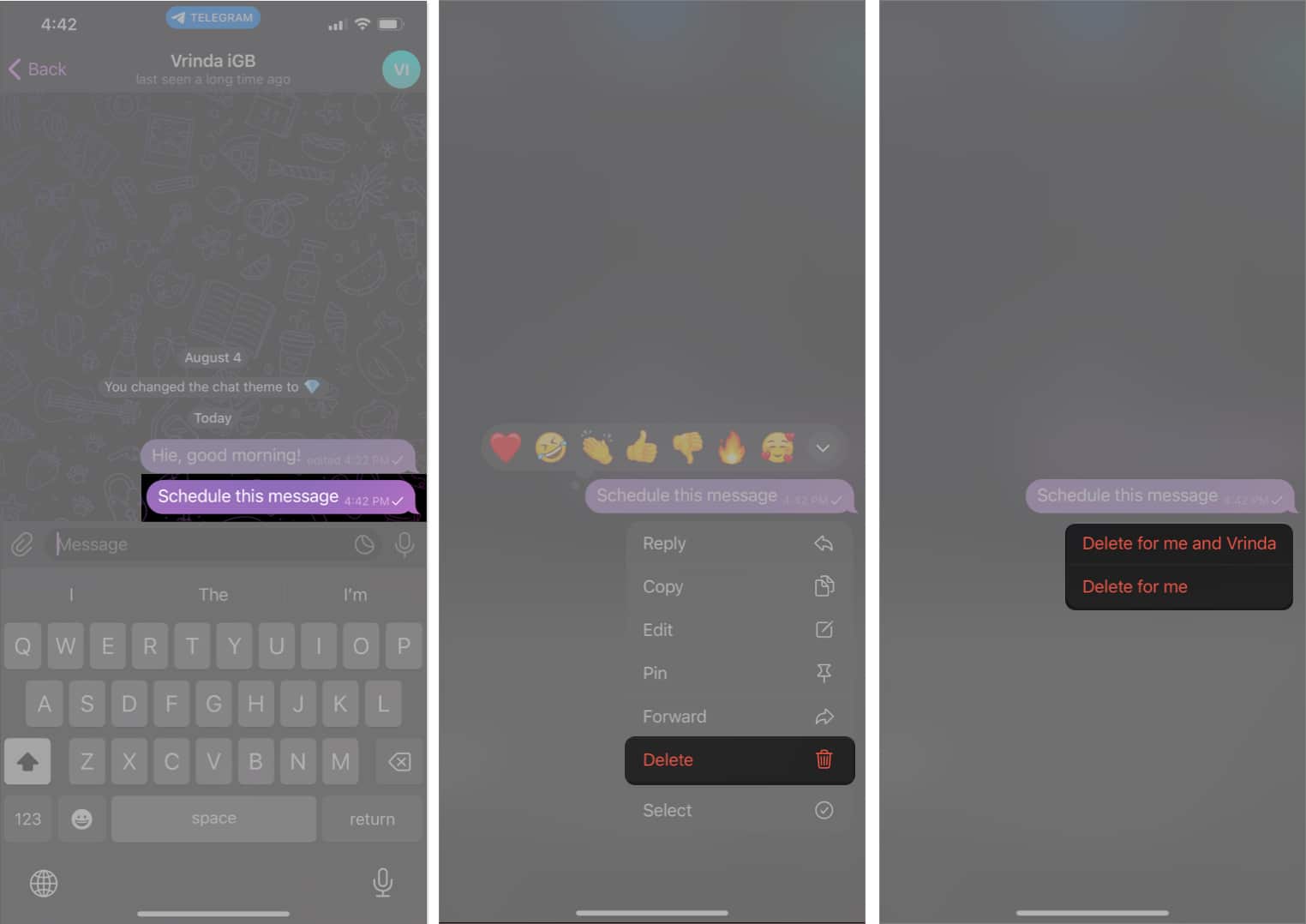
Лучшая часть этой функции — ее нечувствительный ко времени характер, поскольку она позволяет удалять любые сообщения, даже те, которым больше года.
6. Самоисчезающие медиа в чатах
На этом хорошие вещи не заканчиваются. Вы также можете отправить самоуничтожающееся изображение, которое зависит от времени. Вас это заинтриговало? Если это так, вы должны прочитать нашу статью о том, как отправлять исчезающие сообщения в Telegram на iPhone.
7. Редактируйте видео в приложении Telegram
Telegram вышел за рамки простого приложения для обмена сообщениями благодаря включению функций редактирования фотографий. А теперь, с добавлением возможностей редактирования видео, приложение находится в совершенно другой лиге.
- Чтобы отредактировать видео, просто перейдите в чат → коснитесь значка вложения.
- Выберите нужное видео → Настройте его в соответствии со своими предпочтениями → Нажмите кнопку отправки.
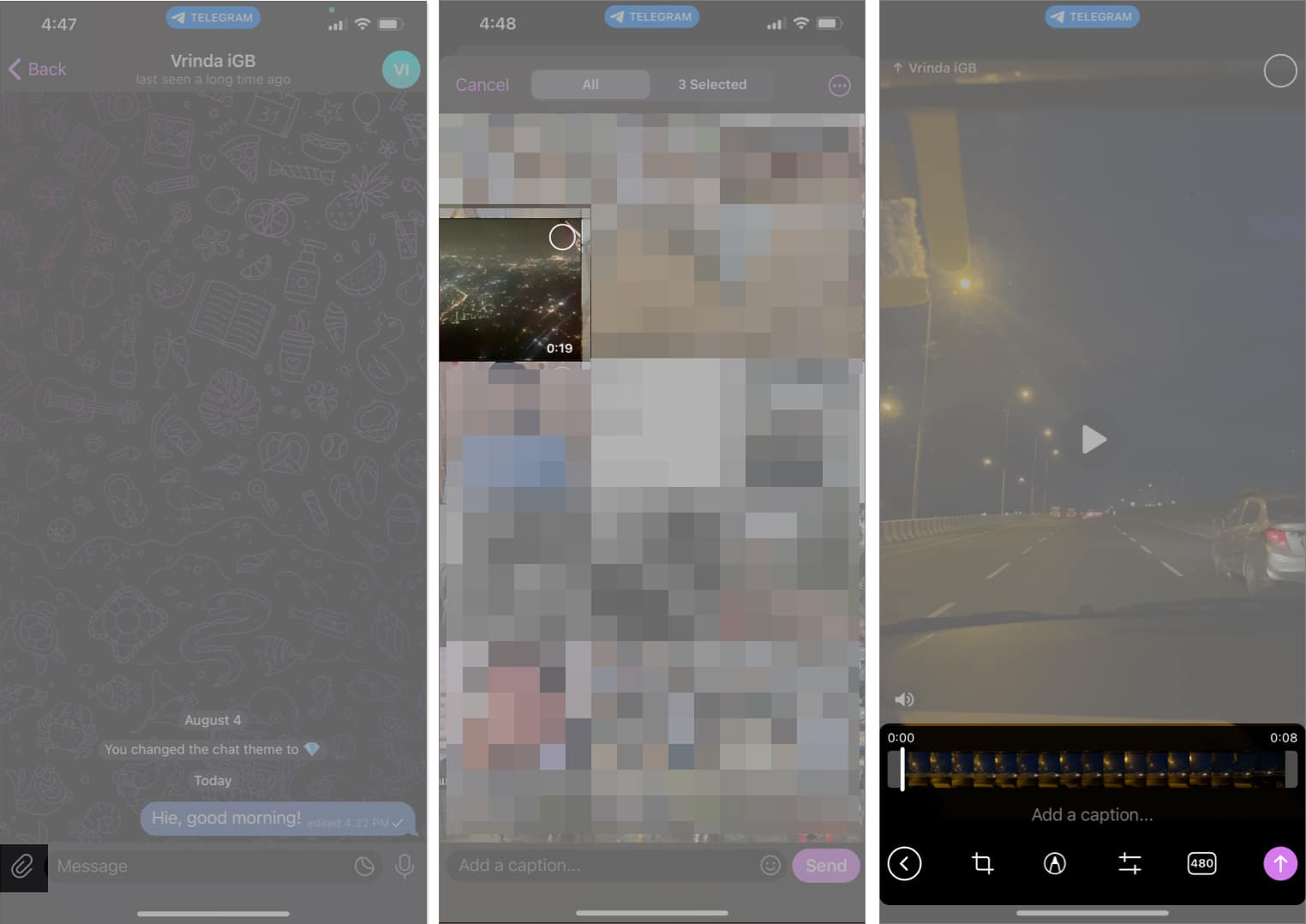
8. Добавьте эмодзи или анимированные стикеры к изображениям или видео.
Один из моих любимых способов редактировать изображения и видео в Telegram — добавлять стикеры и смайлики.
- Для этого откройте чат в приложении Telegram → Нажмите на значок вложения.
- Выберите изображение → Нажмите на значок карандаша.
- Выберите «Наклейка» → выберите смайлик или наклейку → измените положение и размер → нажмите значок галочки.
- Наконец, нажмите кнопку «Отправить».
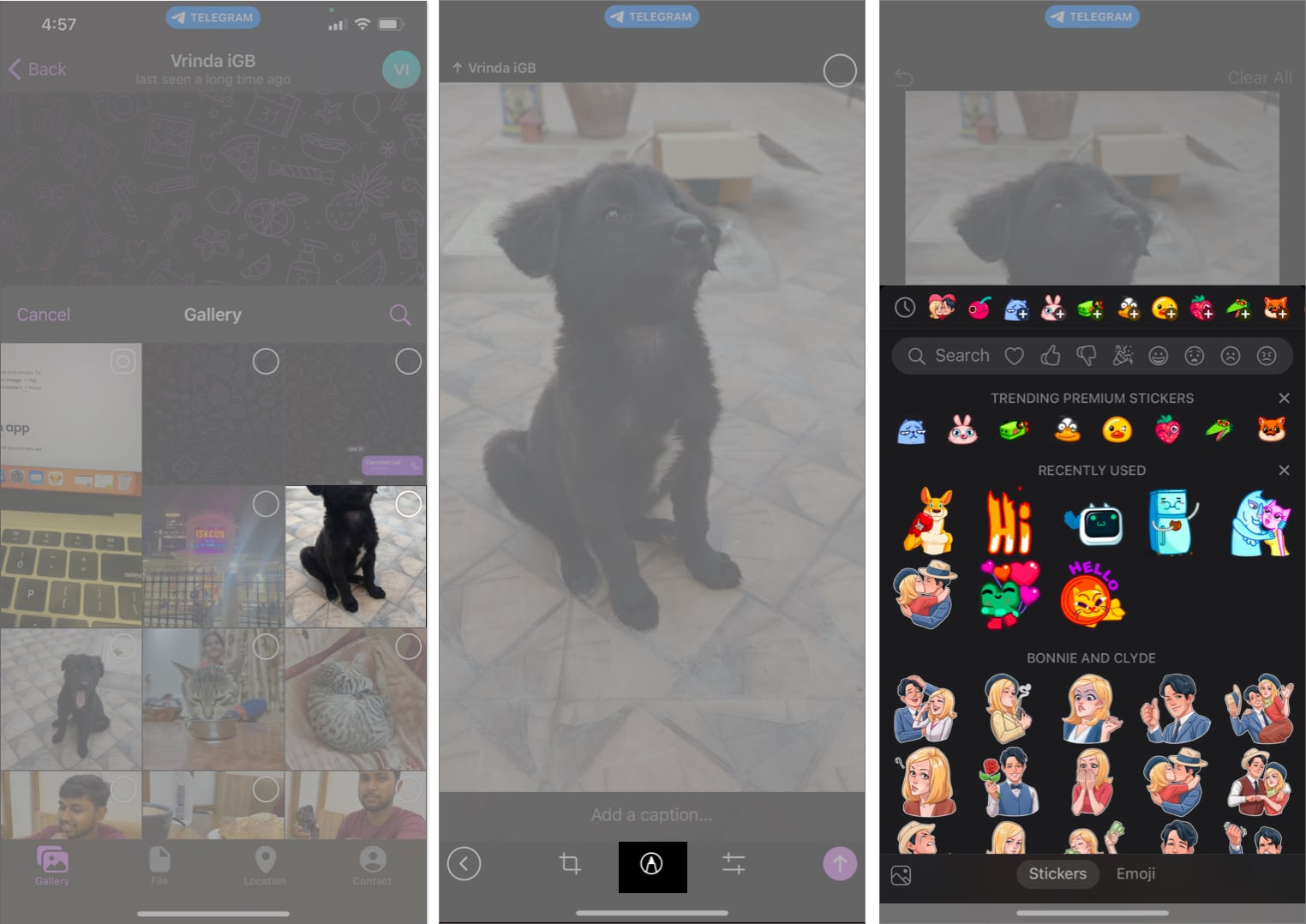
9. Установите напоминания в приложении Telegram
В iOS 17 напоминания стали довольно популярными. Но что, если я скажу вам, что вы также можете устанавливать напоминания в приложении Telegram? Вы можете просто придерживаться следующих шагов.
- Откройте приложение Телеграм. Коснитесь значка «Настройки» → «Сохраненные сообщения».
- Как показано ниже, введите напоминание, которое вы хотите запланировать → Нажмите и удерживайте кнопку «Отправить».
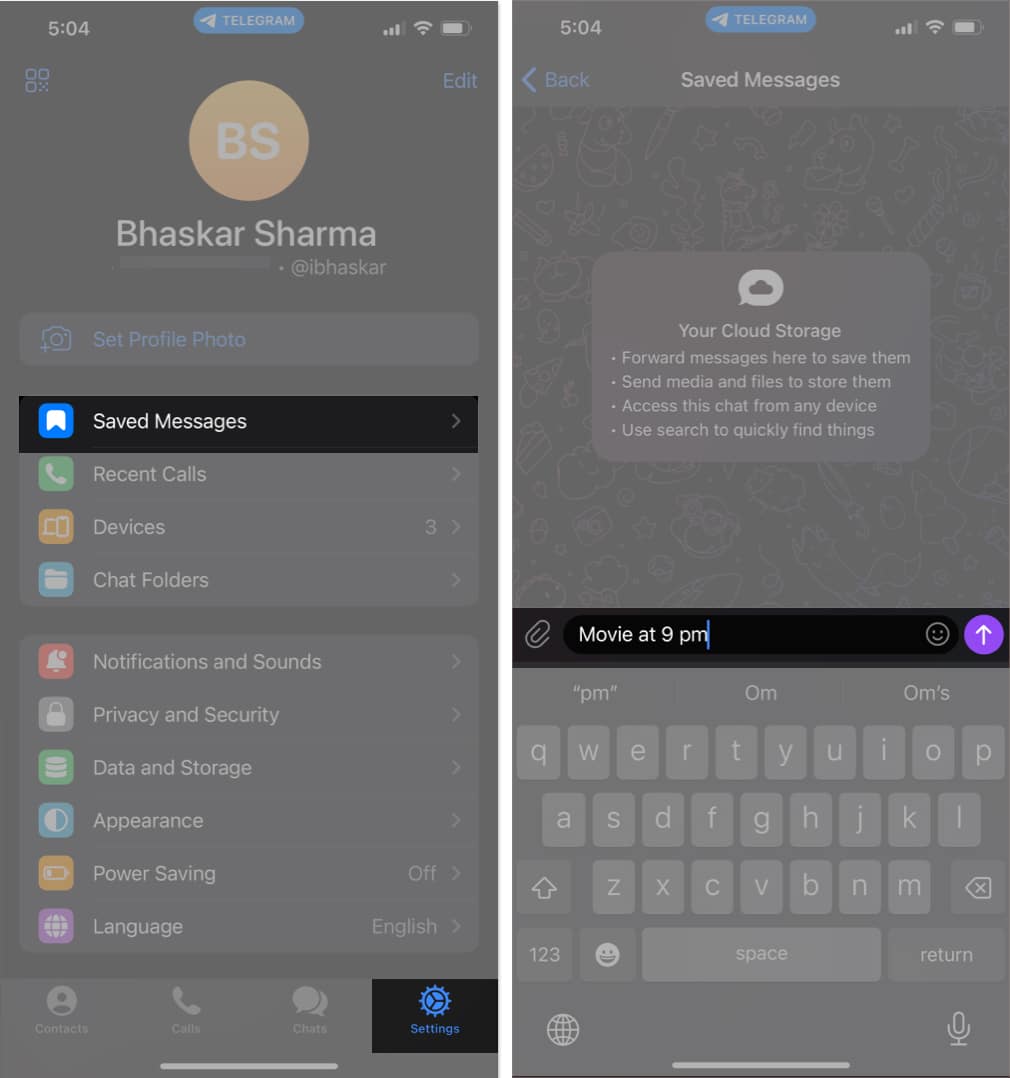
- Нажмите Установить напоминание.
- Настройте дату и время напоминания → Нажмите кнопку «Напомнить».
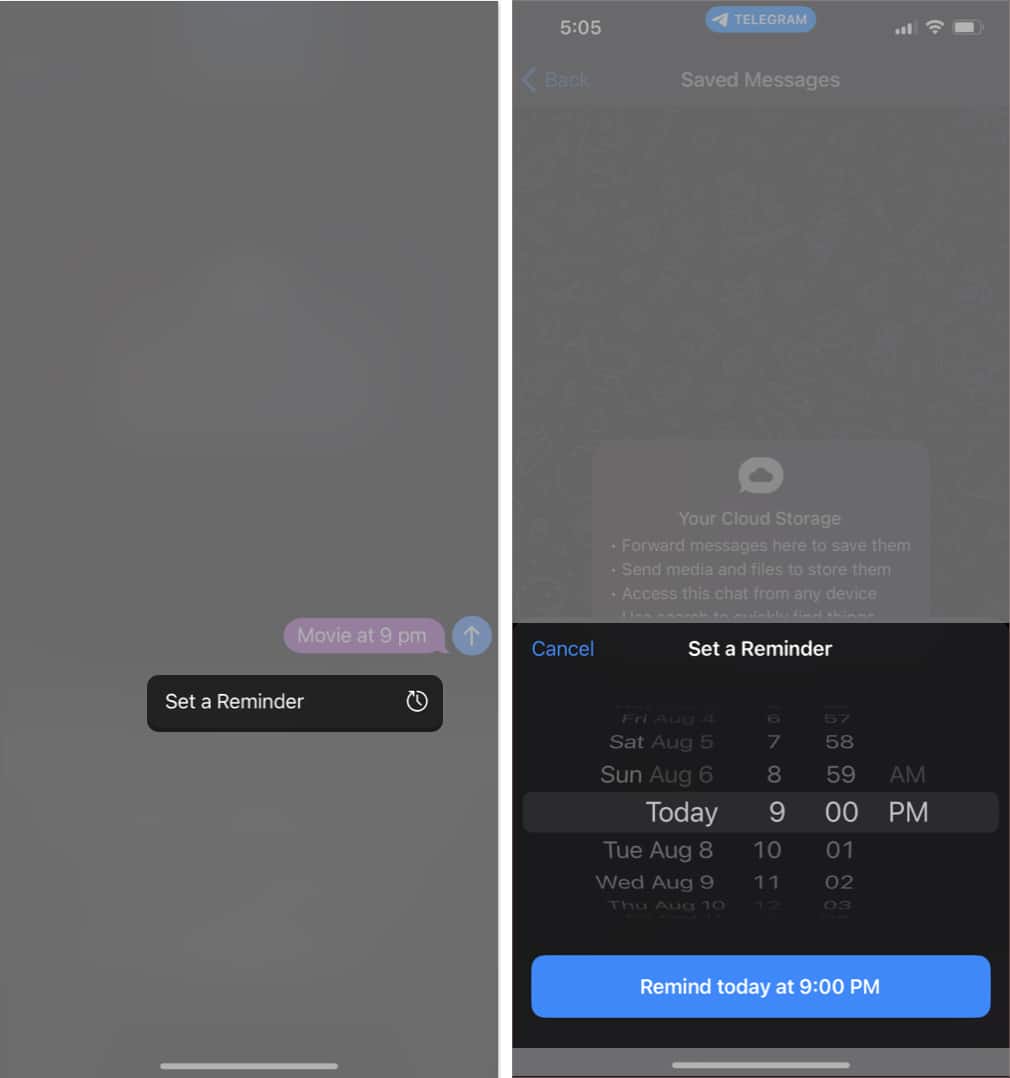
10. Отправляйте GIF-файлы и видео с YouTube еще проще
GIF-файлы и видеоролики YouTube играют жизненно важную роль в том, чтобы сделать взаимодействие в наших чатах более интересным. Хорошей новостью является то, что вам больше не нужно переключаться между приложениями, чтобы поделиться этими мультимедийными элементами. Telegram теперь позволяет обмениваться GIF-файлами и видео YouTube прямо в приложении.
- Чтобы поделиться GIF или видео YouTube, просто перейдите в чат, куда вы хотите его отправить.
- Введите @gif или @youtube, в зависимости от того, чем вы хотите поделиться, а затем введите поисковый запрос.
- Например, если вы хотите поделиться видео с канала iGeeksBlog на YouTube, просто введите @youtube iGeeksBlog и подождите несколько секунд.
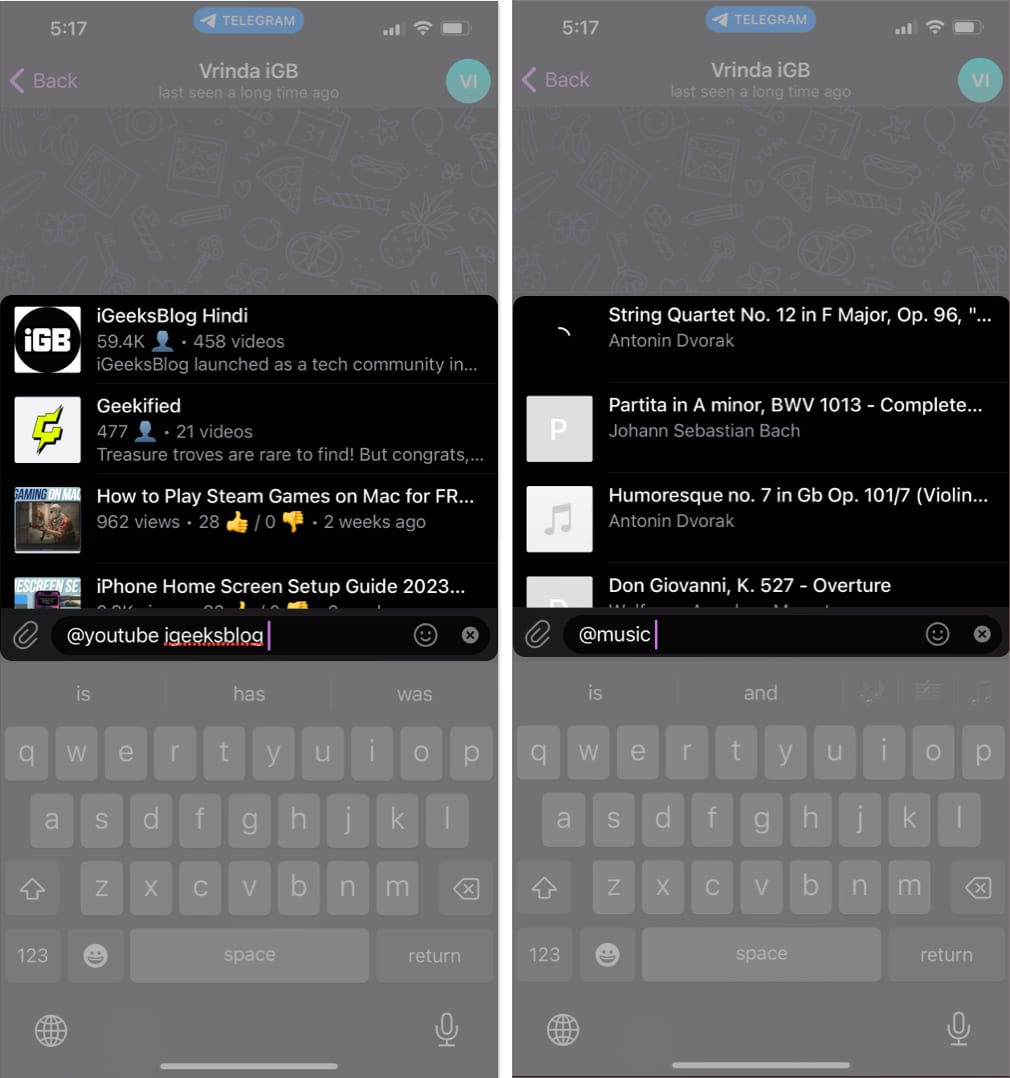
- Кончик: Если вы ищете конкретное видео, постарайтесь быть более конкретным в своем поисковом запросе, чтобы получить лучшие результаты.
- После этого вы увидите список релевантных результатов поиска. Из этого списка вы можете выбрать конкретное видео или канал, которым хотите поделиться.
Примечание: Помимо вышеупомянутого, вы также можете использовать (@wiki) для страницы Википедии, (@imdb) для страницы IMDb, (@music) для обмена музыкой или (@sticker) для обмена стикерами.
11. Активируйте медленный режим в группах Telegram
Управление группами Telegram может быть довольно сложным для администраторов из-за постоянного потока сообщений. Чтобы облегчить это бремя, разработчики приложения ввели Slow Mode.
Эта функция позволяет администраторам регулировать количество сообщений, которые пользователь может отправить в течение определенного интервала времени.
При активированном медленном режиме членам группы запрещено отправлять несколько сообщений подряд, и вместо этого они должны ждать установленный интервал, прежде чем отправлять другое сообщение.
Вот как вы можете включить медленный режим для своих групп Telegram:
- Заходите в группу Telegram.
- Нажмите на название группы → выберите параметр «Редактировать».
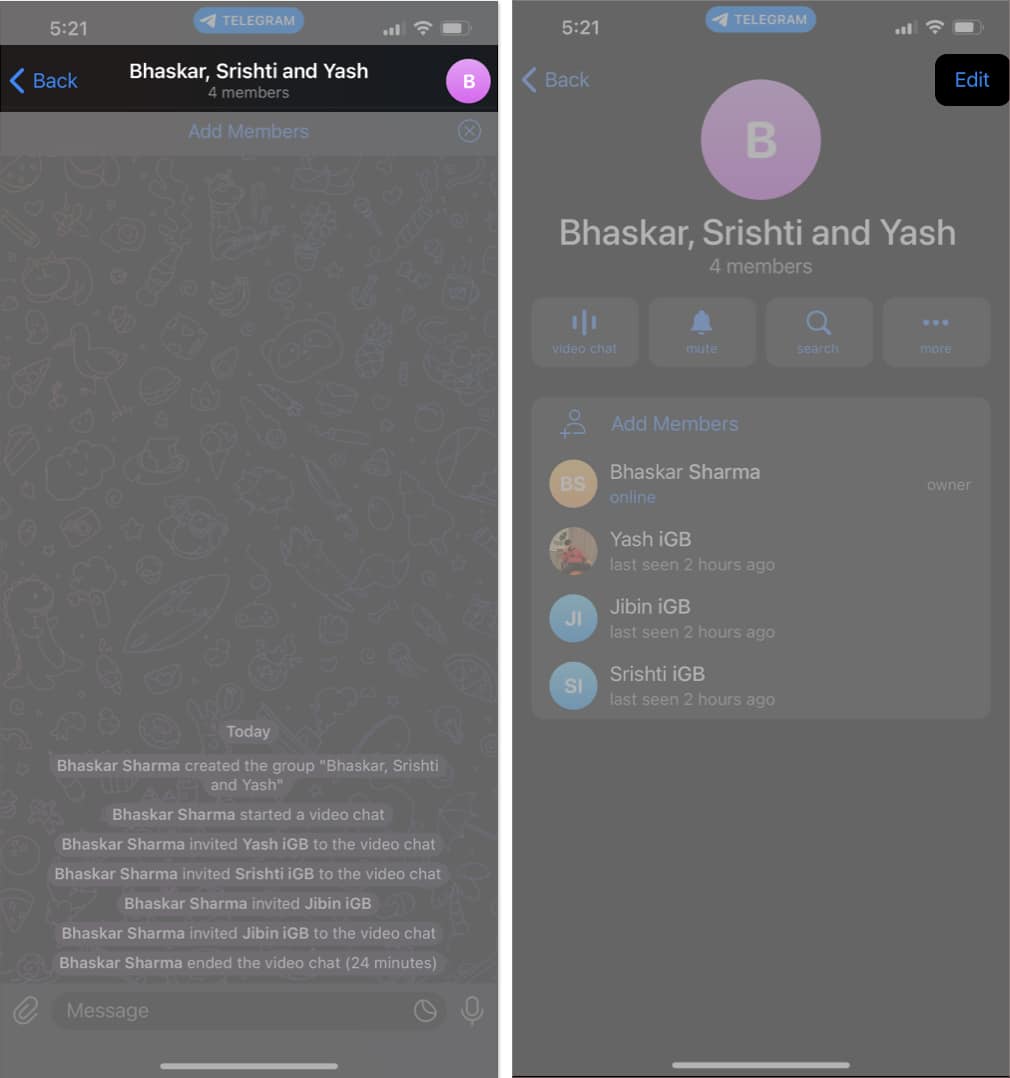
- Выберите «Разрешения» → Отрегулируйте ползунок в разделе «Медленный режим», чтобы установить желаемый временной интервал.
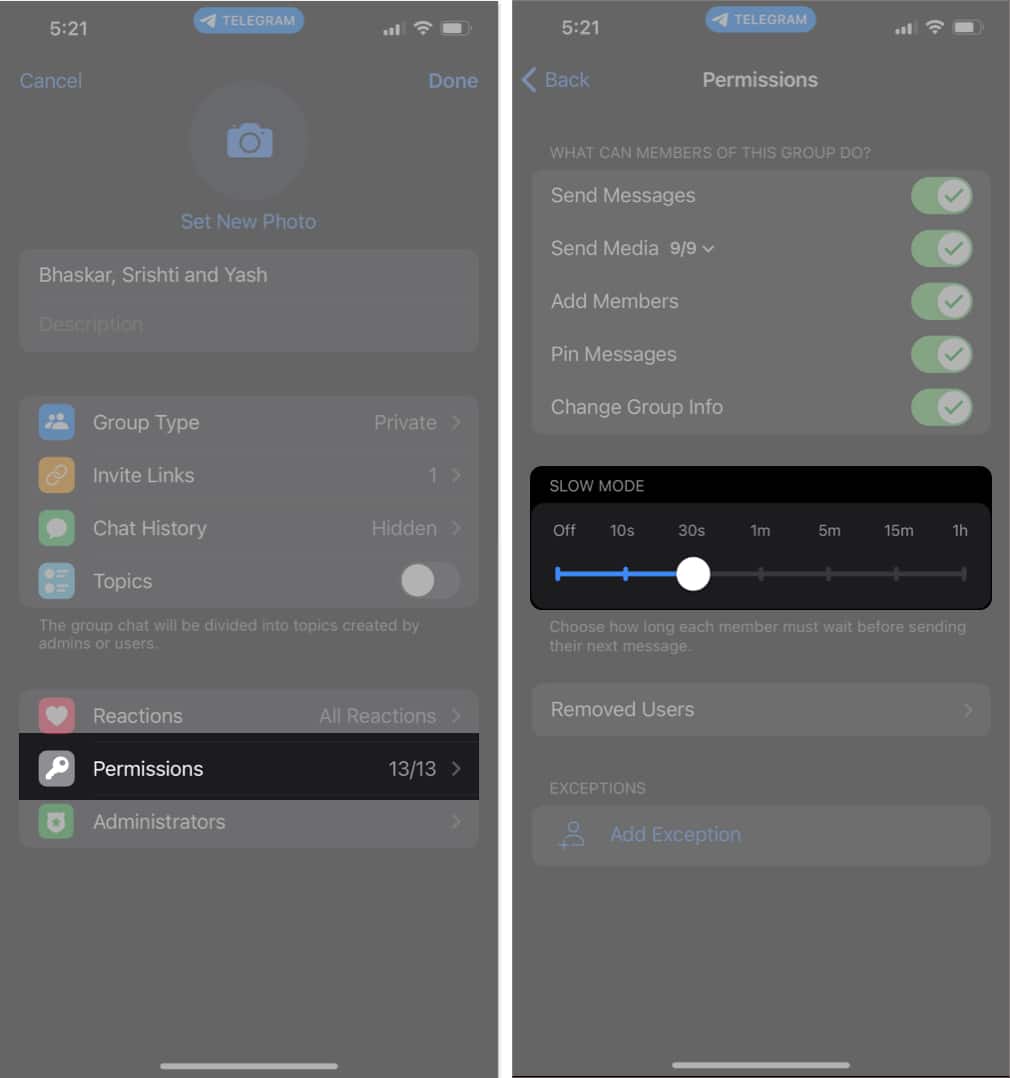
12. Режим опросов и викторин
Опросы стали необходимостью, особенно когда вы планируете длительную поездку на выходные и хотите знать, кто будет свободен. Чтобы создать опрос в группе, выполните следующие действия.
- Перейдите в группу Telegram → коснитесь значка вложения → выберите «Опрос».
- Введите вопрос и параметры опроса; внесите необходимые изменения → Наконец, нажмите «Отправить».
Вы можете включить режим викторины, чтобы преобразовать его в викторину.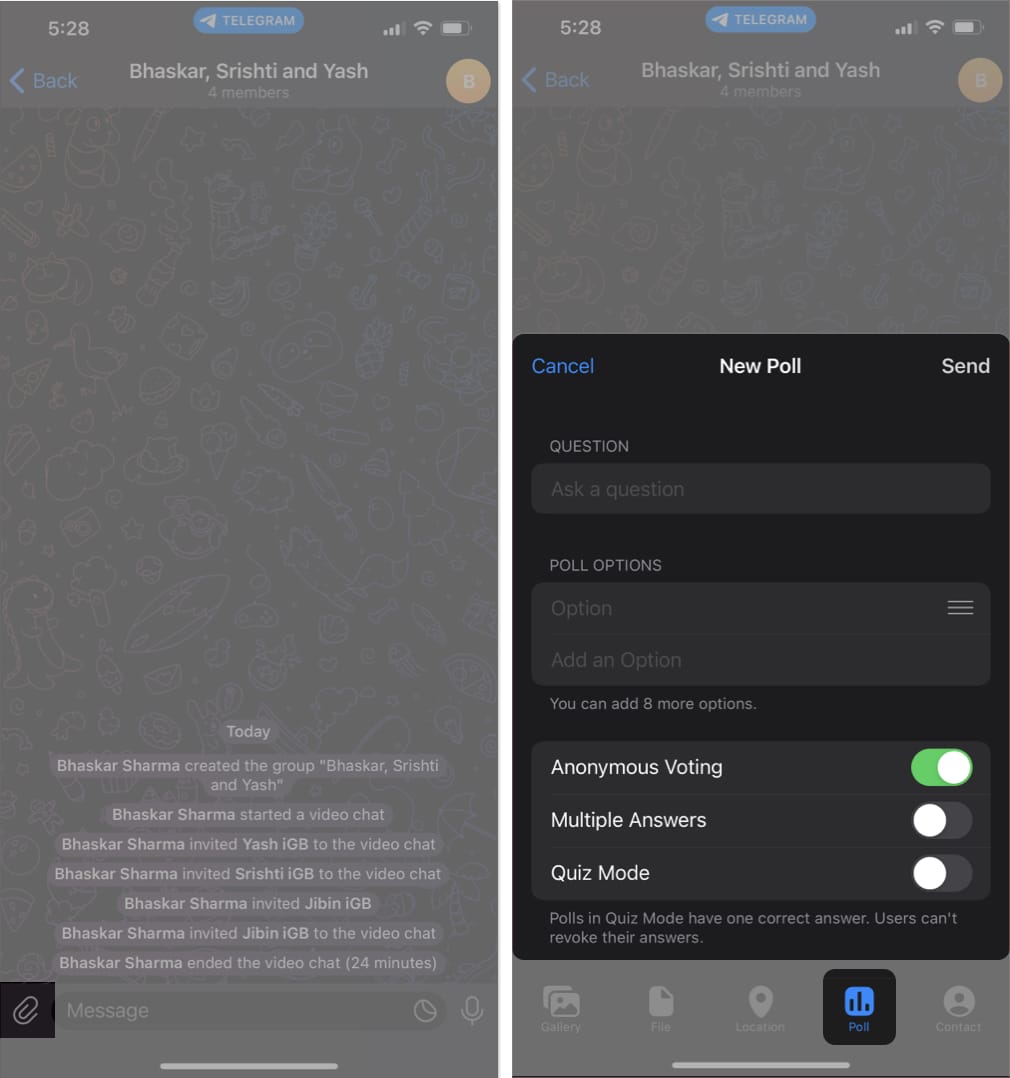
13. Создавайте временные метки для видео
В Telegram вы можете добавлять метки времени к отправляемым видео. Вы не поражены?
- Откройте чат Telegram, куда вы хотите отправить видео.
- Нажмите на значок вложения → Выберите видео, которое хотите отправить.
- В разделе субтитров просто добавьте Смотреть в (время).
Например, вы можете написать «Смотреть в 0:10», чтобы указать, что они должны начать просмотр с 10-секундной отметки.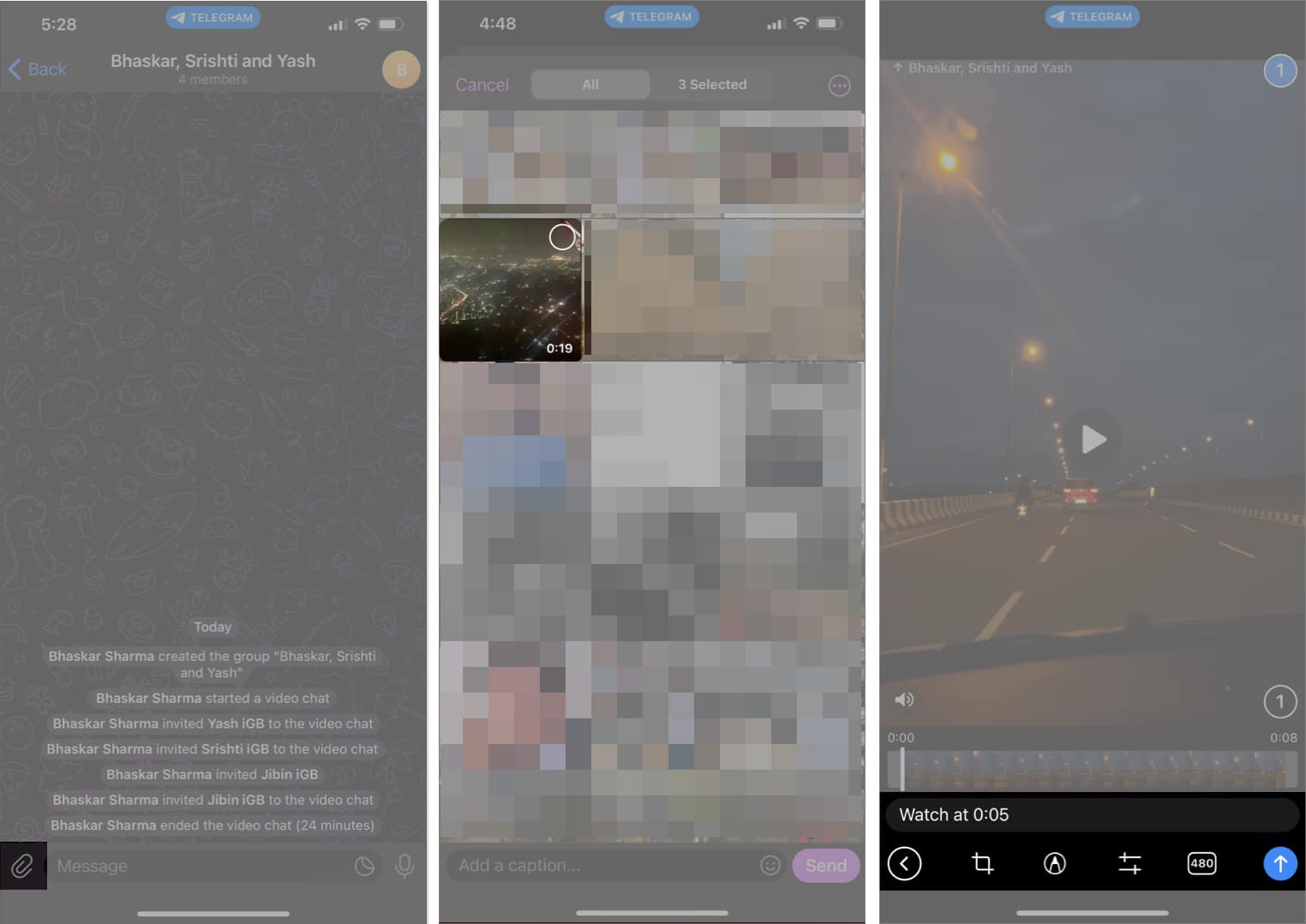
14. Отправляйте несжатые медиафайлы без изменения расширения файла.
При отправке мультимедиа через приложения социальных сетей серьезной проблемой является потеря качества из-за сжатия во время передачи. Однако вы можете отправлять медиафайлы в исходном состоянии без сжатия в Telegram.
- Для этого зайдите в чат Telegram → Нажмите на значок вложения.
- Выберите изображение → Коснитесь значка с тремя точками → Выберите «Отправить как файл».
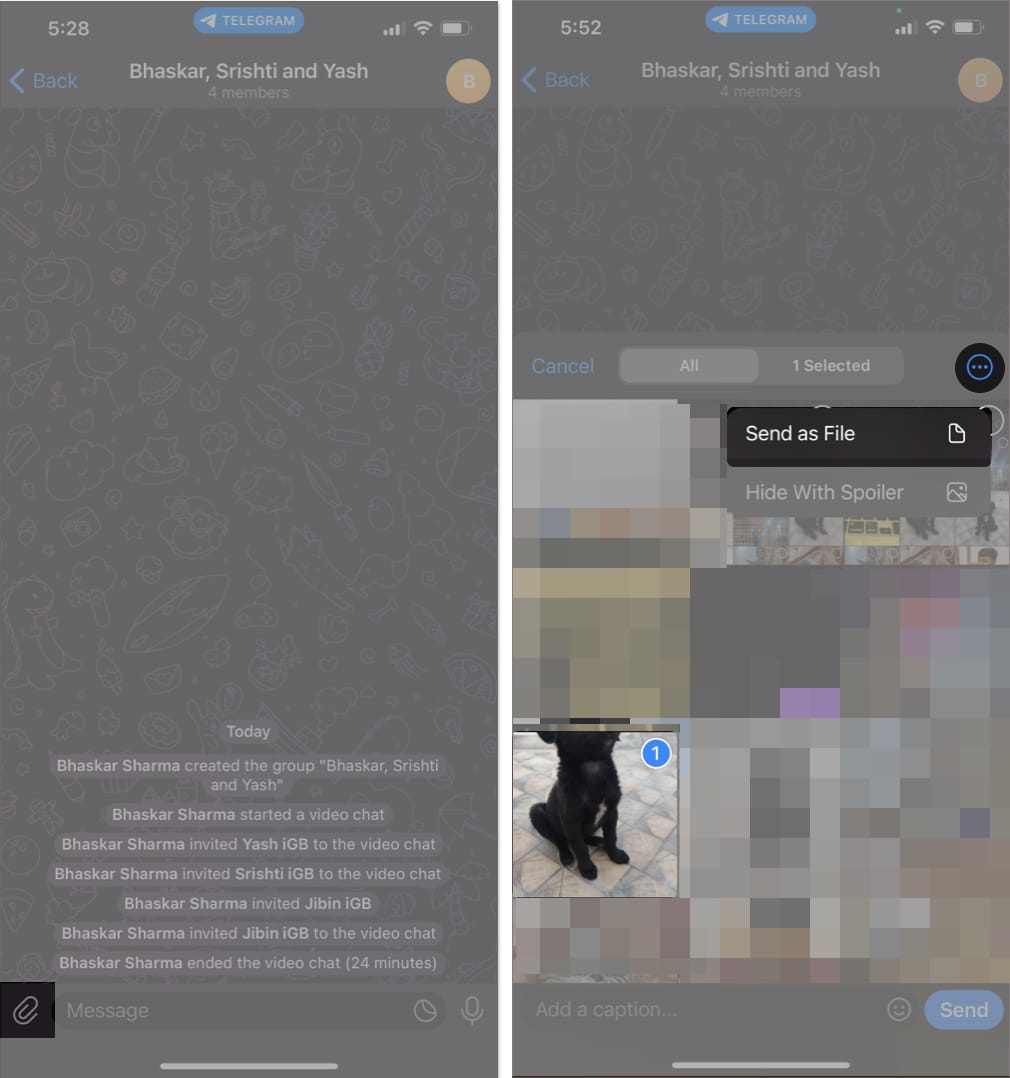
15. Отправляйте скрытые изображения
Хотите оживить свою чат-игру в Telegram? Вот хитрость, которая поможет вам добавить элемент неожиданности при отправке изображений в чат Telegram.
Все, что вам нужно сделать, это выбрать изображение, которое вы хотите отправить в чат Telegram → Нажмите на значок с тремя точками → Выберите «Скрыть под спойлером».
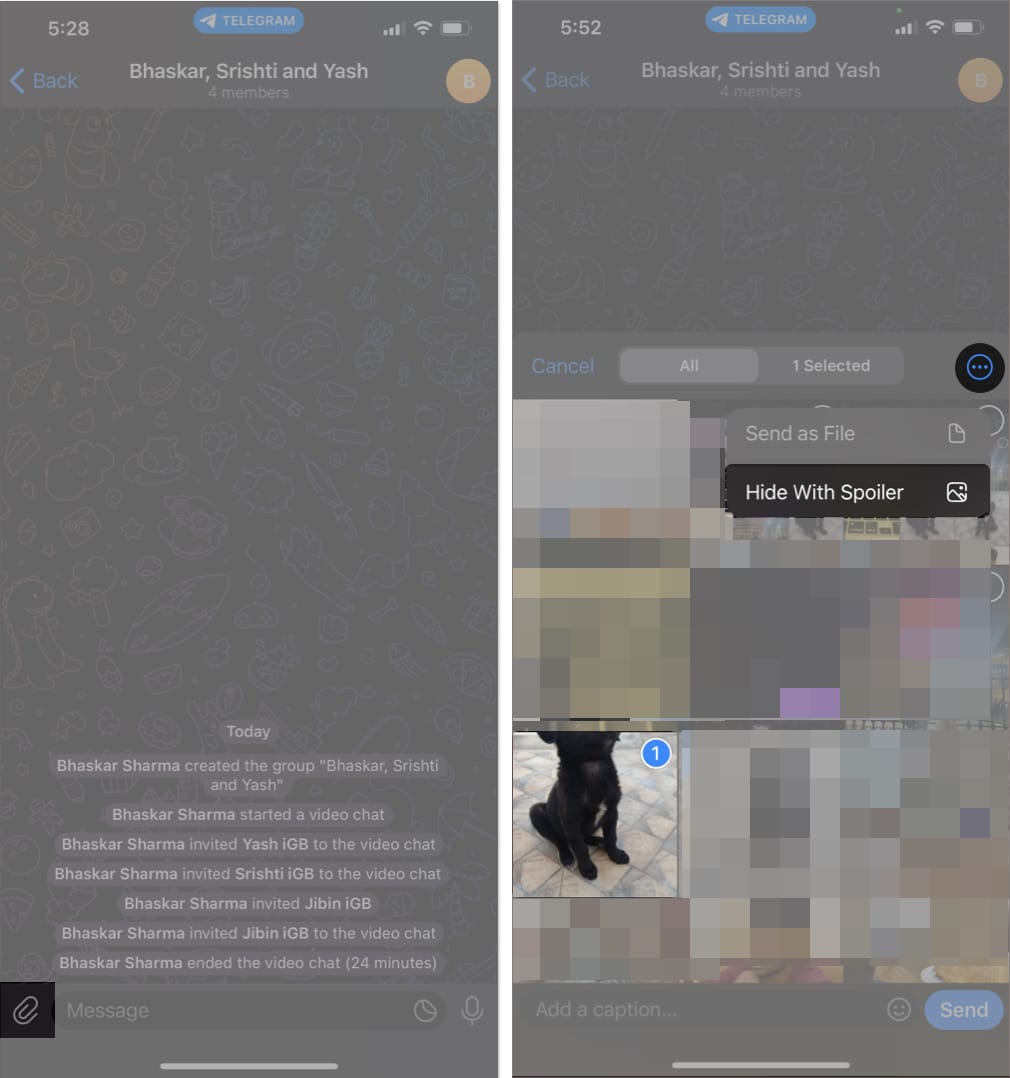
Теперь вы можете удивить и заинтриговать своих получателей скрытым изображением, которое раскрывается при взаимодействии.
16. Перестаньте добавляться в случайные группы
Пребывание в незнакомых группах может быть невероятно неприятным. Один аспект приложений для обмена сообщениями, который меня раздражает, — это отсутствие контроля над добавлением групп — любой может добавить вас без согласия.
К счастью, приложение Telegram решило эту проблему, предоставив вам возможность управлять групповыми приглашениями.
- Чтобы воспользоваться этим элементом управления, просто перейдите в меню «Настройки» → «Перейти к конфиденциальности и безопасности» → нажмите «Группы».
- Выберите один из следующих вариантов: «Все», «Мои контакты», «Никто» и «Никогда не разрешать».
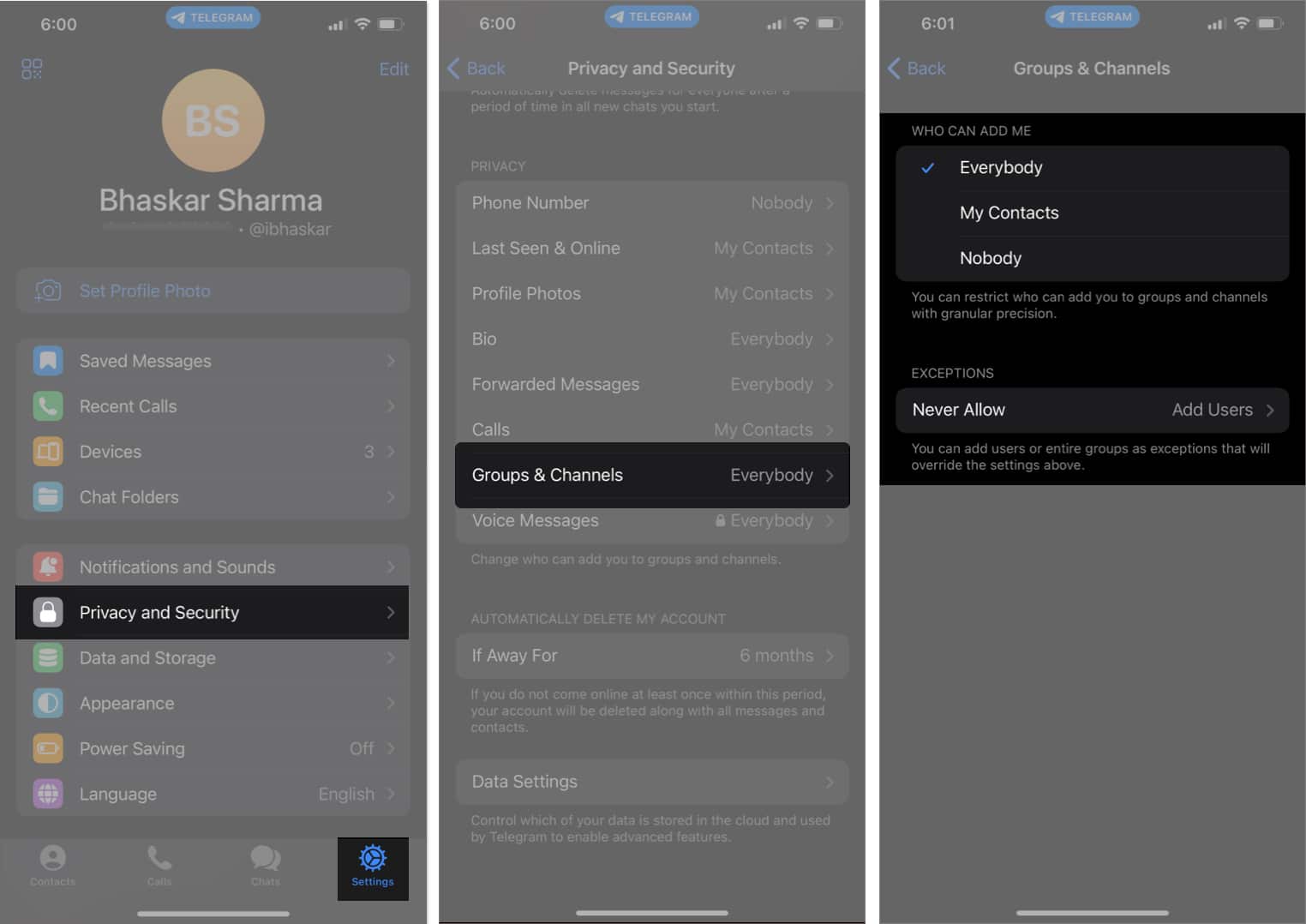
17. Отключить уведомления для отдельных контактов
Telegram предназначен для общения людей, но иногда в группе может быть кто-то, кто вас раздражает. Вы можете решить эту проблему, заглушив такие контакты.
Кроме того, у вас есть возможность отключить их на неопределенное время. Чтобы отключить уведомления от этих контактов, выполните следующие действия.
- Откройте приложение Телеграм.
- Найдите и откройте чат с нужным контактом.
- Выберите имя контакта в верхней части чата.
- Нажмите кнопку отключения звука (значок колокольчика).
- Выберите один из следующих вариантов.
- Отключить звук для
- Отключить звук
- Настроить
- Отключить навсегда
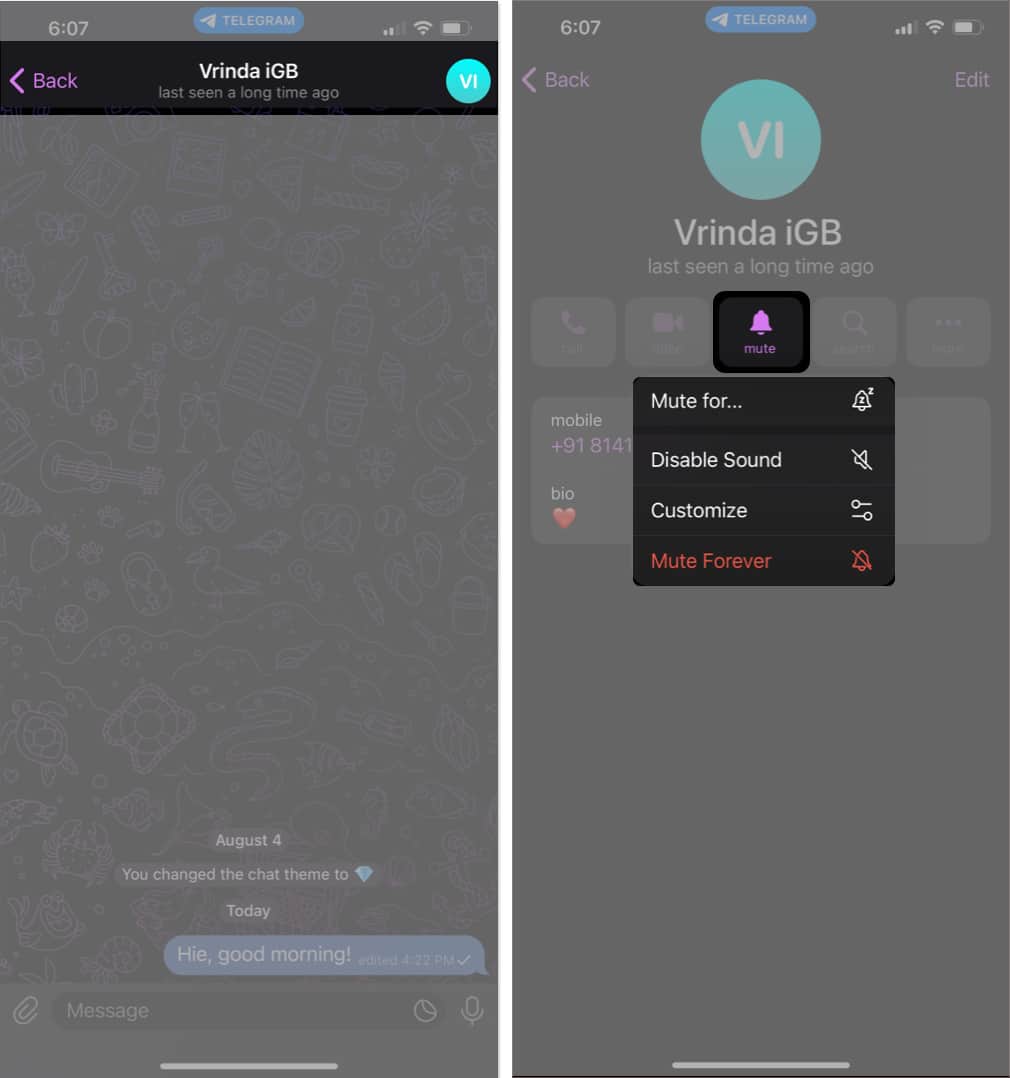
18. Изменить номера телефонов
Чтобы изменить номер телефона в своей учетной записи Telegram, выполните следующие действия:
- Перейдите на вкладку «Настройки» → нажмите кнопку «Изменить».
- Выберите Изменить номер из вариантов → Выберите Изменить номер еще раз.
- Введите новый номер телефона → Нажмите «Продолжить».
- Подтвердите изменение, нажав «Продолжить».
- Введите OTP, который вы получите, чтобы завершить процесс.
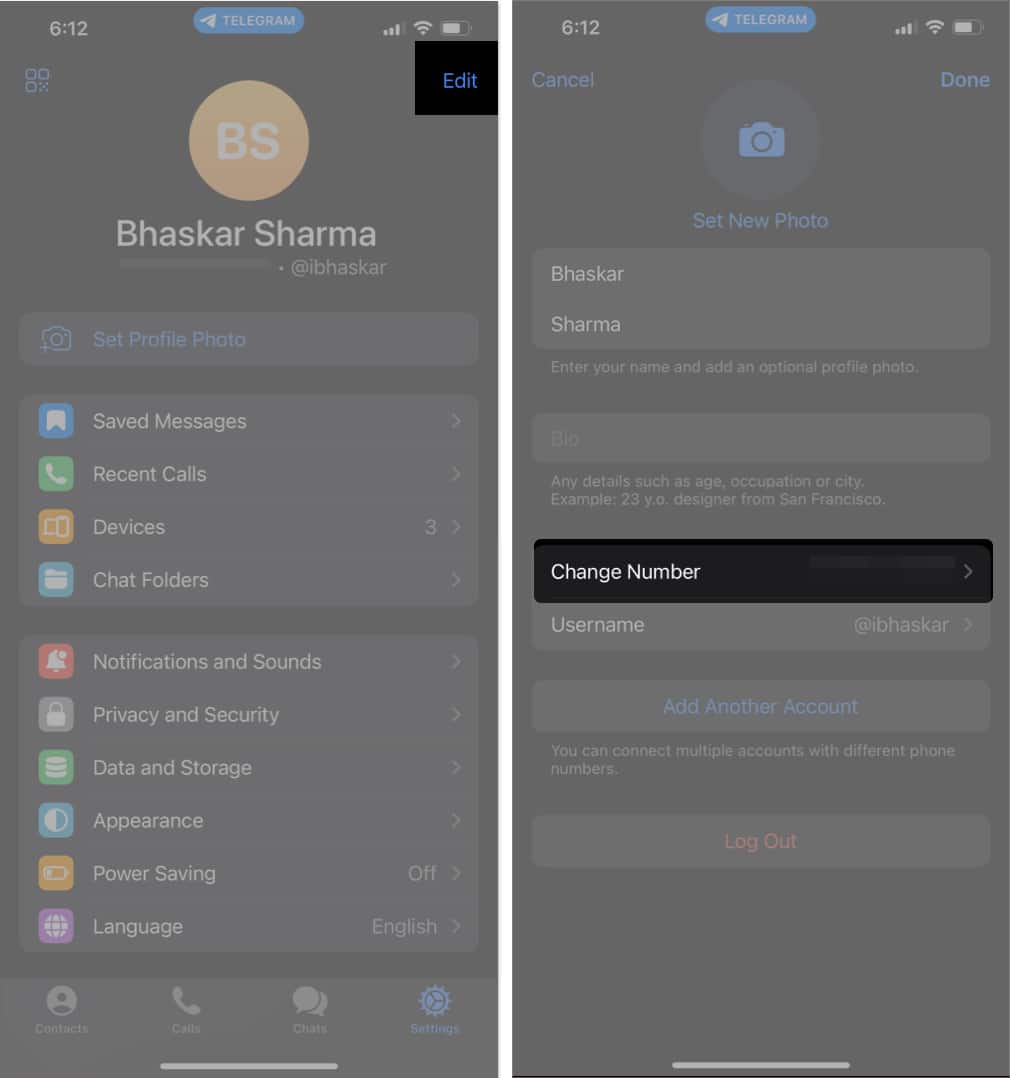
19. Используйте несколько аккаунтов Telegram
Вы можете использовать несколько аккаунтов Telegram, чтобы разделить, скажем, офисную и личную жизнь.
- Чтобы добавить другую учетную запись, перейдите в «Настройки Telegram» → нажмите кнопку «Изменить».
- Выберите «Добавить другую учетную запись» → введите новый номер телефона → нажмите «Продолжить».
- Подтвердите, выбрав Продолжить → Следуйте инструкциям на экране, чтобы завершить процесс.
После завершения вы можете легко переключаться между своими учетными записями, нажав стрелку вниз и выбрав нужную учетную запись.
20. Пользовательская тема Telegram
Персонализация атмосферы ваших чатов Telegram — одна из моих любимых функций приложения.
- Чтобы изменить внешний вид чата, запустите приложение Telegram → Перейдите к нужному чату → Нажмите на имя контакта → Нажмите на значок с тремя точками.
- Выберите «Изменить обои» → «Выберите тему» → «Нажмите «Применить тему».
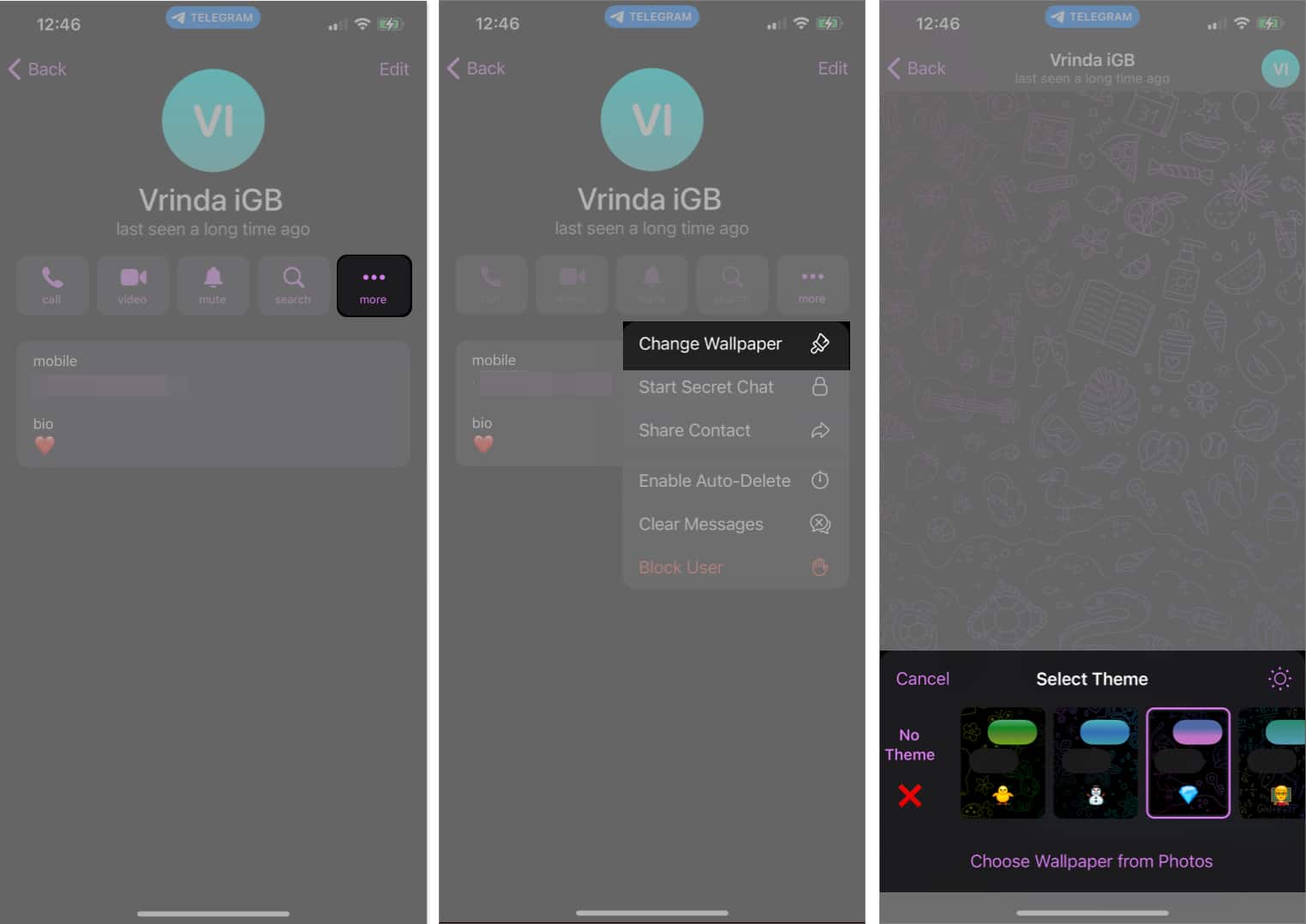
Кроме того, у вас есть возможность создать совершенно новую тему, зайдя в «Настройки Telegram» → «Внешний вид» → «Выбрать темы чата» → «Прокрутить вниз» и нажать «Создать новую тему» → «Выбрать «Изменить цвета» → «Настроить цвет и рисунок» → «Установить».
21. Заблокируйте свои чаты
При обсуждении конфиденциальности на ум приходят два имени: Apple и Telegram.
Telegram, в частности, оснащен функциями блокировки чата, которые полезны для защиты личных разговоров при совместном использовании вашего устройства с другими. Чтобы активировать эту функцию, выполните следующие действия.
- Запустите приложение Телеграм.
- Перейдите на вкладку «Настройки» → перейдите к «Конфиденциальность и безопасность».
- Выберите «Код-пароль и Face ID» → «Включить код-пароль» → «Введите код-пароль».

22. Используйте хэштеги для организации чатов
Поиск важного сообщения затруднен. В Telegram вы можете использовать обычную функцию поиска, чтобы найти сообщение, а затем добавить хэштеги, чтобы сделать его более доступным для поиска. Эта функция может быть полезна при обсуждении в групповом чате Telegram.
Например, участники могут использовать такие хэштеги, как #iOS17 или #macOSSonoma, чтобы организовывать свои разговоры о последних обновлениях iOS 17 или macOS Sonoma.
23. Закрепить сообщения в каналах
Закрепление сообщений в разделе чата полезно для обеспечения быстрого доступа к вашим важным сообщениям. При закреплении сообщения оно становится видимым под строкой состояния в приложении Telegram.
Чтобы закрепить сообщение, перейдите к сообщению, которое вы хотите закрепить → Нажмите и удерживайте сообщение → Выберите параметр «Закрепить».
Стоит отметить, что у вас есть возможность закрепить несколько сообщений одновременно, и их поиск не составит труда. Просто нажмите на закрепленные сообщения, которые последовательно проведут вас по каждому из них.
24. Отправить секретный чат
Регулярные разговоры в приложении Telegram шифруются между пользователем и сервером, защищая анонимность до тех пор, пока серверы Telegram не будут скомпрометированы.
С другой стороны, секретные чаты выводят конфиденциальность на новый уровень, обеспечивая сквозное шифрование непосредственно между пользователями. Эти разговоры носят мимолетный характер и не сохраняются на серверах Telegram.
Вы можете использовать эту функцию Telegram, чтобы сохранить ваши разговоры в тайне и предотвратить возможный перехват хакерами или властями в вашей стране или регионе. Чтобы начать секретный разговор, выполните следующие действия.
- Перейдите к чату, с которым вы хотите начать секретный чат.
- Нажмите на имя или изображение профиля в строке состояния.
- Откройте меню параметров, коснувшись значка с тремя точками.
- Выберите «Начать секретный чат» → нажмите «Пуск».
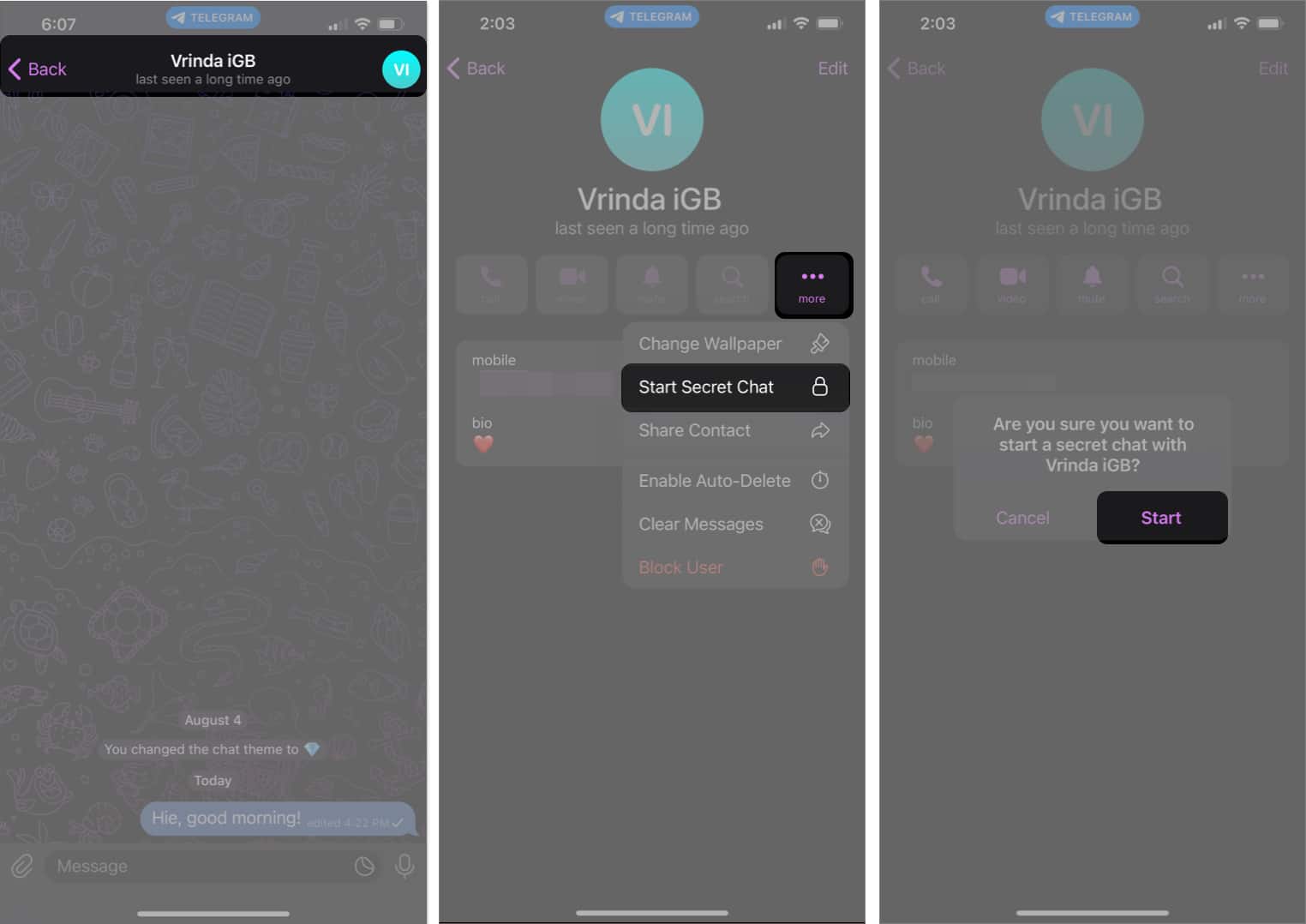
25. Пользовательские звуки уведомлений
Жаждете сообщений от любимых? Ожидание их сообщений иногда может быть омрачено разочарованием от звука чужого уведомления.
К счастью, Telegram предлагает решение этой дилеммы, позволяя вам установить уникальный звук уведомлений для сообщений от ваших близких, выделяя их среди других сообщений. Для этого выполните следующие простые шаги.
- Попросите своего избранника прислать вам аудиоклип продолжительностью менее 5 секунд.
- Откройте чат со своим особенным.
- Нажмите и удерживайте аудиоклип.
- Выберите Сохранить для уведомлений.
Либо нажмите «Настройки Telegram» → «Уведомления и звуки».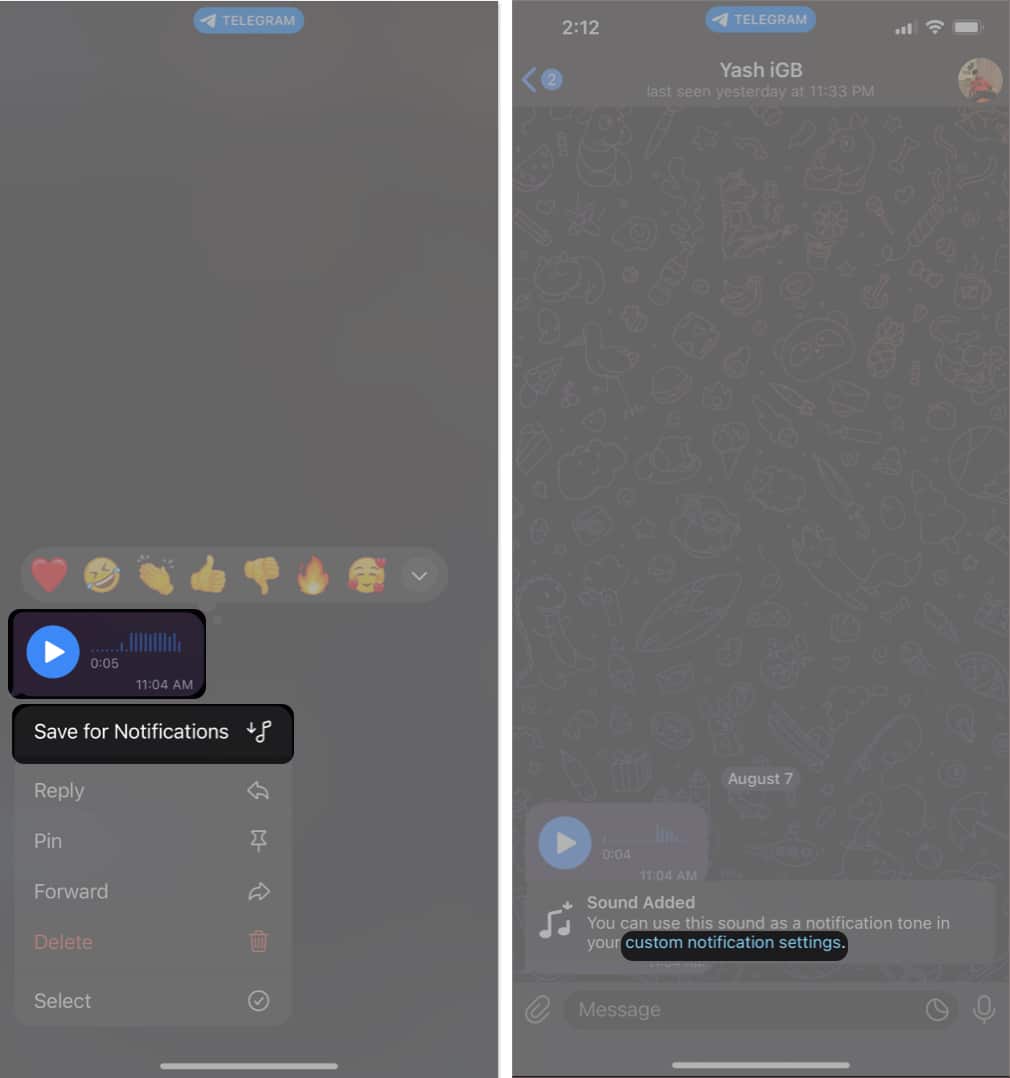
- Нажмите «Приватные чаты» → «Выбрать звук».
- Просмотрите и выберите звук из доступных вариантов в разделе Telegram Tones.
- Наконец, нажмите Готово.
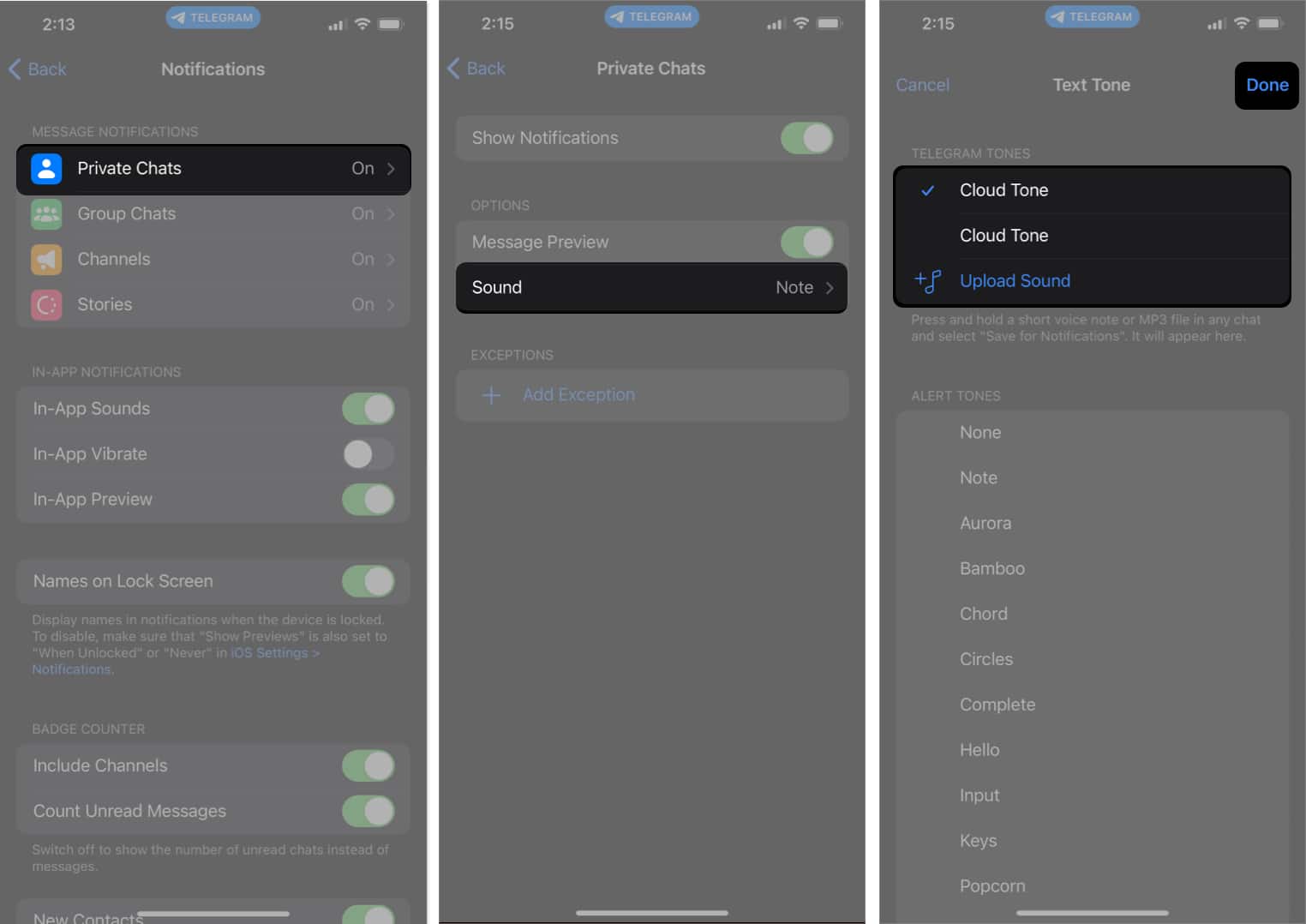
Отныне всякий раз, когда ваши избранные отправляют вам сообщение в Telegram, вас будет приветствовать уникальный и легко узнаваемый звук уведомления, который поможет отличить их сообщения от других.
26. Установите таймер автоматического удаления для телеграмм-чата
Таймер автоматического удаления — это идеальный способ незаметно поделиться важной информацией и не загромождать раздел сообщений. Эта функция гарантирует, что ваши сообщения исчезнут через указанное время.
- Перейдите к нужному чату Telegram.
- Коснитесь имени чата или изображения профиля в строке состояния.
- Выберите значок с тремя точками → выберите «Включить автоматическое удаление».
- Теперь вы можете выбрать один из следующих периодов времени.
- 1 день
- 1 неделя
- 1 месяц
- Другие (Пользовательское время)
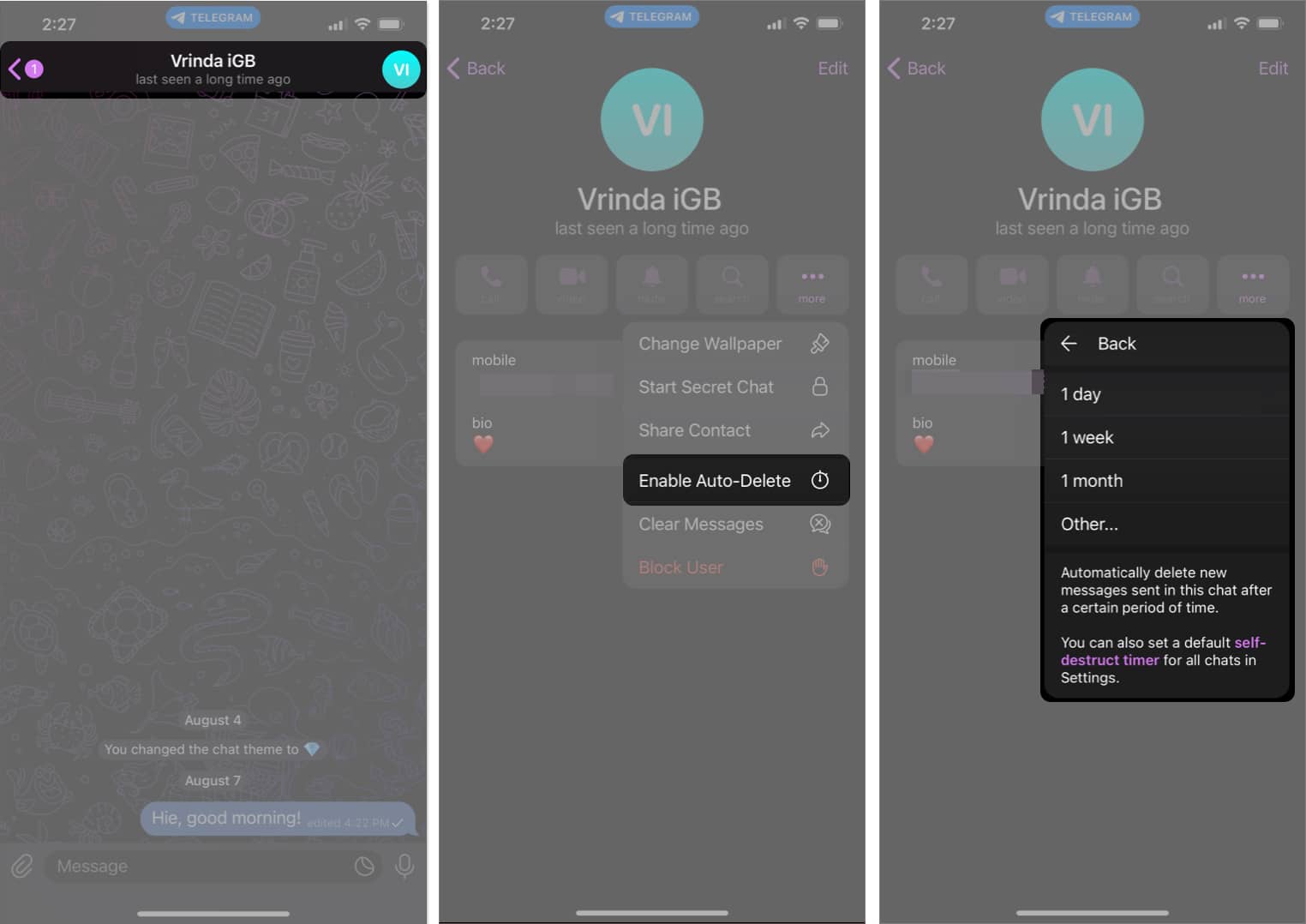
27. Настройте значки приложений Telegram
Я использовал эту скрытую функцию Telegram, чтобы улучшить персонализацию своего домашнего экрана, и я думаю, вы найдете ее увлекательной, если вы также заинтересованы в том, чтобы оживить свой. Чтобы получить доступ к этой функции, выполните следующие действия.
- Откройте приложение Телеграм.
- Перейдите на вкладку «Настройки» → выберите «Внешний вид».
- В разделе «Значок приложения» выберите один из перечисленных ниже.
- Аква
- Закат
- Моно Черный
- Классический
- Классический черный
- Заполненный
- Заполненный черный
- Премиум (доступно с Telegram Премиум)
- Черный (доступно с Telegram Premium)
- Турбо (доступно с Telegram Premium)

28. Оставайтесь скрытыми в Telegram
Telegram известен своей приверженностью к конфиденциальности, и одним из важных аспектов этого является способность скрывать различную личную информацию от других. Среди деталей, которые вы можете скрыть, — ваш номер телефона, последнее посещение и онлайн-статус, изображение профиля и биография.
Таким образом, вы можете не только использовать приложение анонимно, но и в полной мере пользоваться его функциями, не раскрывая слишком много информации о себе. Чтобы добиться полной анонимности, просто выполните следующие действия.
- Запустите приложение Телеграм.
- Перейдите на вкладку «Настройки» → нажмите «Конфиденциальность и безопасность».
- Выберите один из следующих вариантов, чтобы скрыть.
- Номер телефона
- Последнее посещение и онлайн
- Фото профиля
- Био
- После выбора одного из вышеперечисленных определите, с кем вы хотите поделиться этой информацией, выбрав один из следующих вариантов.
- Все
- Мои контакты
- Никто
- Никогда не делиться с (исключение)
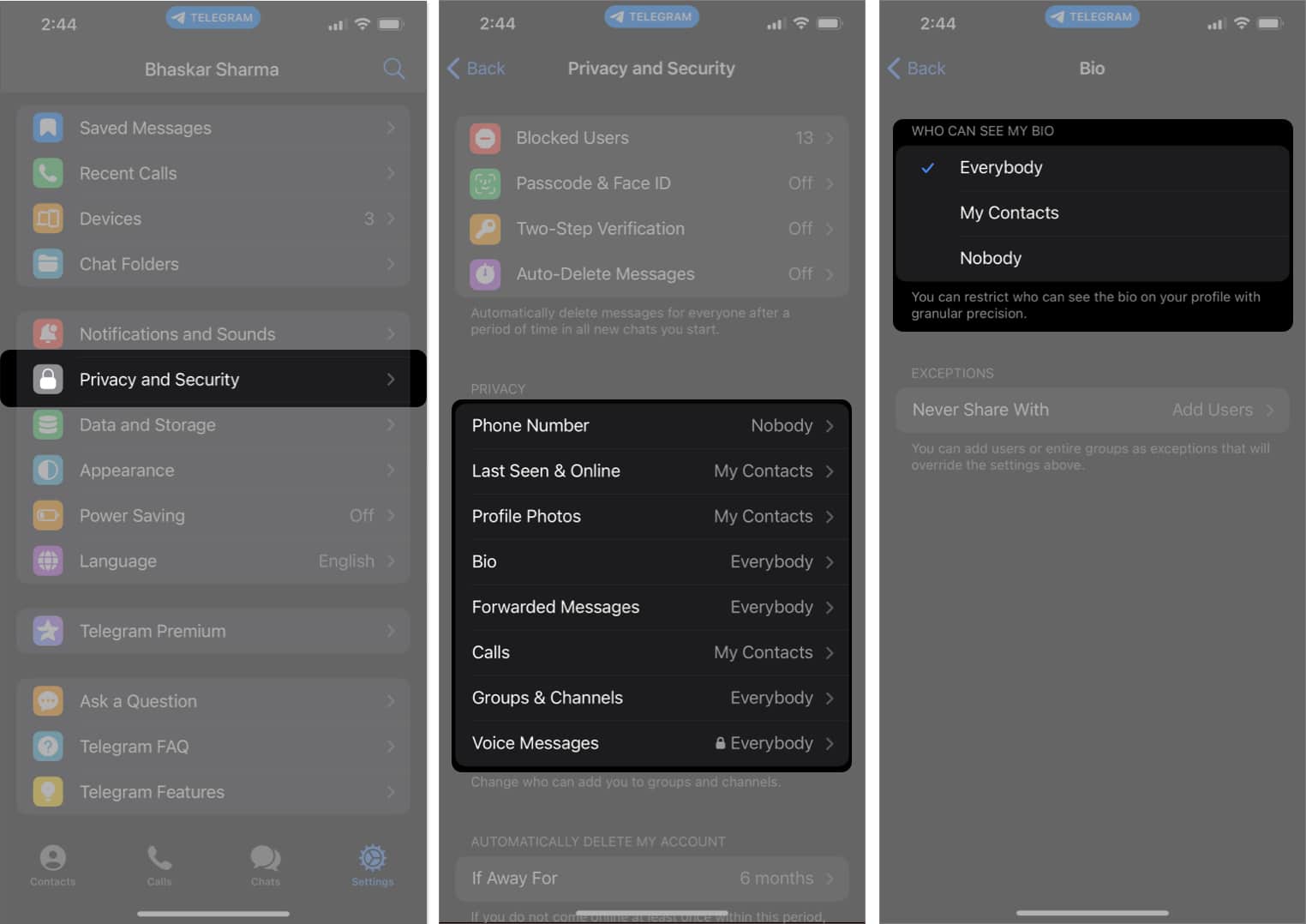
29. Управляйте автоматическим завершением старых сеансов
Включение вашей учетной записи Telegram на нескольких устройствах обеспечивает удобство доступа к ней из любого места. Однако это удобство также сопряжено с потенциальным риском несанкционированного использования, особенно если вы забудете выйти из системы после того, как закончите.
Чтобы обеспечить вашу конфиденциальность и безопасность, вы можете настроить функцию автоматического выхода из вашей учетной записи на неактивных устройствах. Чтобы включить эту функцию, выполните шаги, описанные ниже.
- Откройте приложение Telegram.
- Перейдите на вкладку «Настройки» → нажмите «Устройства».
- Прокрутите вниз и выберите «Если неактивно для».
- Теперь выберите конкретный период времени из следующих вариантов.
- 1 неделя
- 1 месяц
- 3 месяца
- 6 месяцев
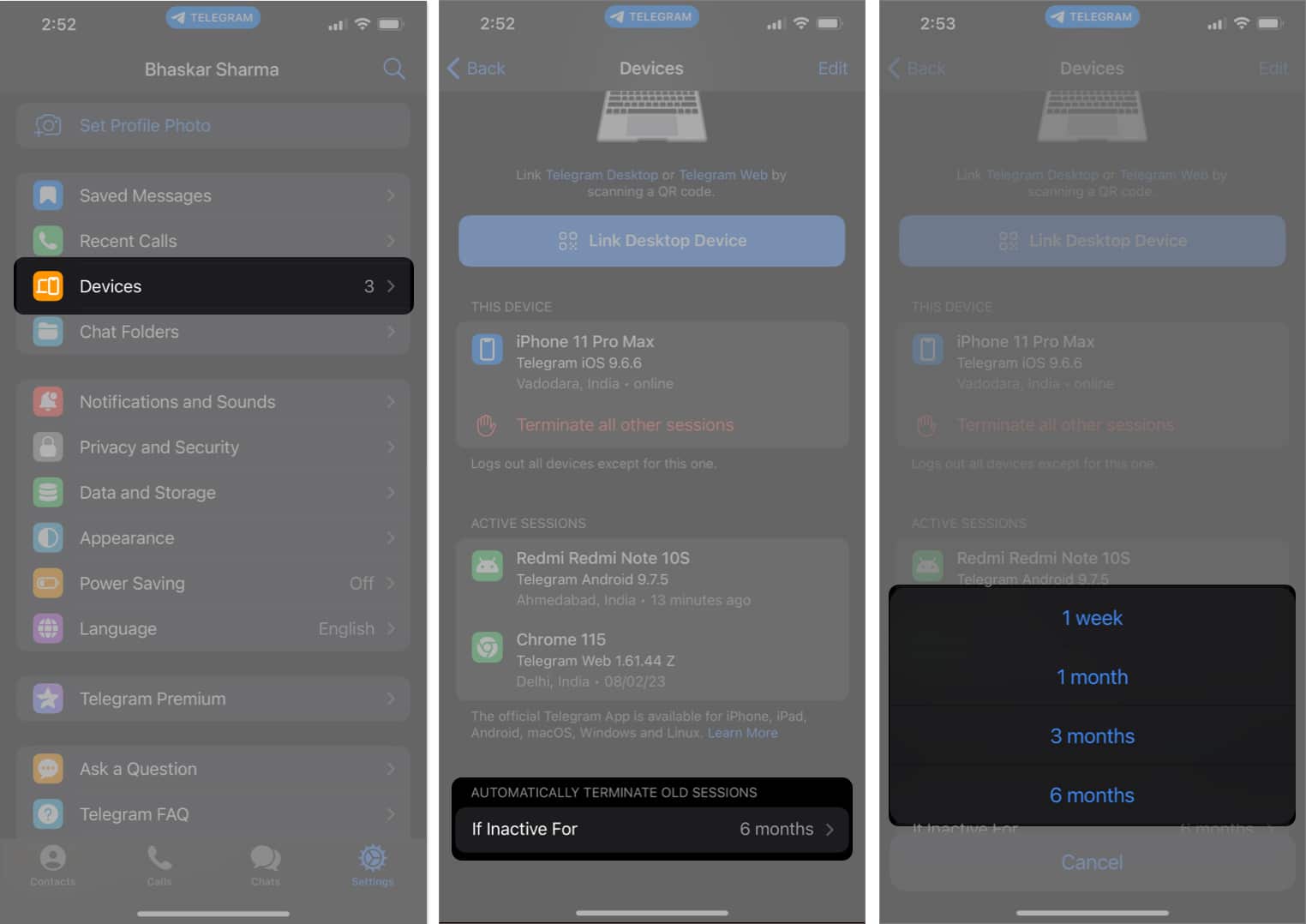
Установив этот временной интервал автоматического выхода, вы можете быть уверены, что ваша учетная запись Telegram будет автоматически выходить из любых неактивных устройств, обеспечивая лучшую безопасность учетной записи и душевное спокойствие.
30. Открывайте ссылки телеграмм в своем любимом браузере
Если вы не изменили браузер по умолчанию на своем iPhone, все ссылки на приложения по умолчанию будут открываться в Safari. Однако приложение Telegram предлагает удобную функцию, позволяющую выбрать другой браузер для открытия ссылок, полученных в приложении.
Чтобы обновить браузер для открытия ссылок Telegram:
Перейдите в настройки Telegram → перейдите к данным и хранилищу → прокрутите вниз и нажмите «Открыть ссылки в» → выберите браузер из предоставленного списка.
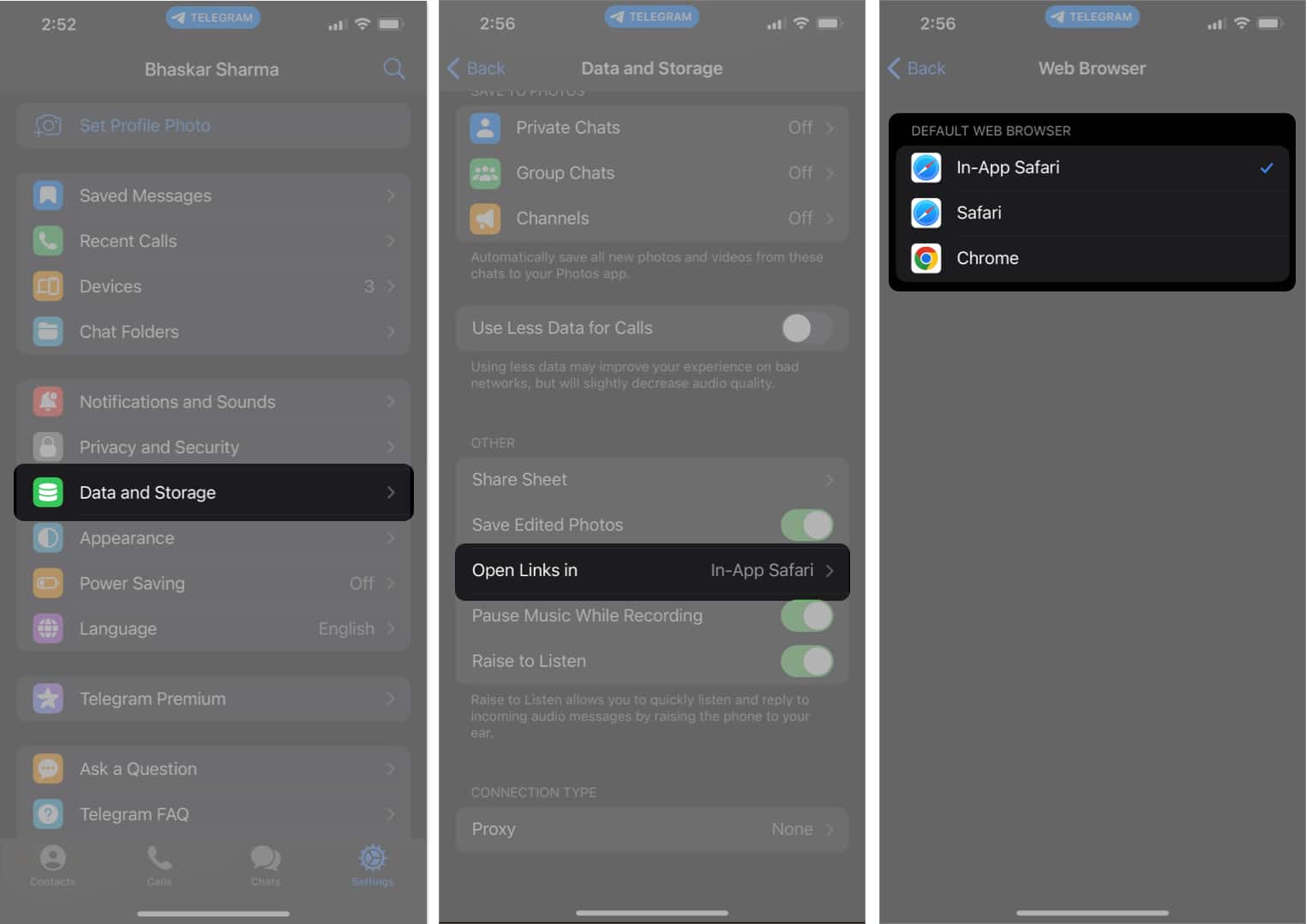
31. Пересылать сообщения анонимно
Защита вашей конфиденциальности становится более достижимой за счет ограничения пересылки сообщений определенным получателям.
- Откройте настройки Telegram → перейдите к разделу «Конфиденциальность и безопасность».
- Выберите «Переадресованные сообщения» из представленных вариантов.
- Здесь вы можете выбрать один из следующих подходящих вариантов.
- Каждый
- Мои контакты
- Никто
- Никогда не делиться с (исключение)
32. Скрыть превью сообщений
Telegram предоставляет удобный способ отключить предварительный просмотр сообщений на экране блокировки или в уведомлениях.
- Просто откройте настройки Telegram → выберите «Уведомления и звуки».
- Перейдите в «Приватные чаты» → отключите параметр «Предварительный просмотр сообщения».
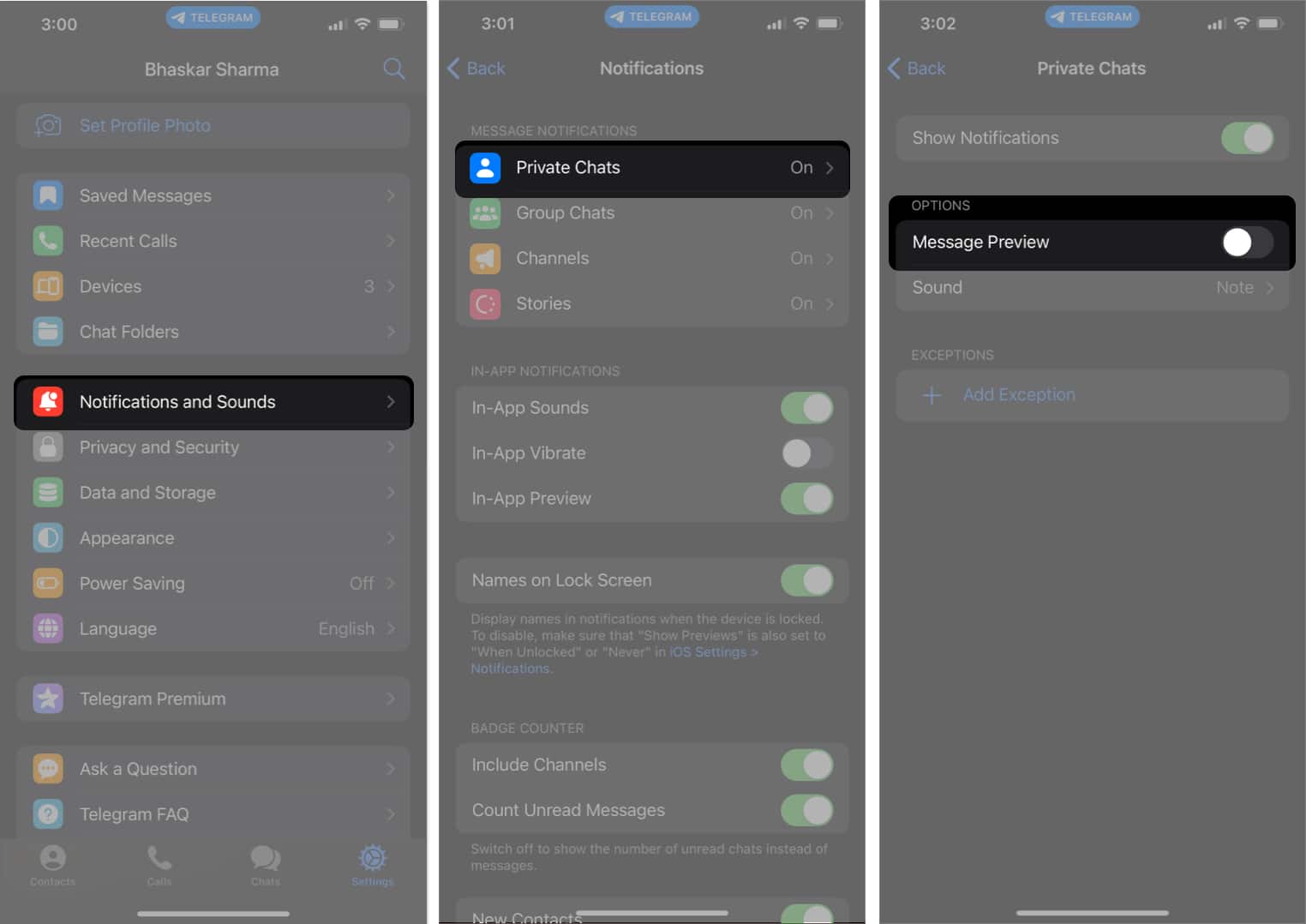
Кроме того, на iPhone вы можете выполнить то же действие через приложение «Настройки».
- Перейдите в приложение «Настройки» на iPhone.
- Перейдите в «Уведомления» → «Найдите Telegram» (этот метод применим и к другим приложениям).
- Выберите «Никогда» в разделе «Показать превью».
33. Установите видео в качестве изображения профиля
Telegram уникален среди большинства социальных приложений, потому что предлагает возможность использовать видео на значке вашего профиля.
- Откройте приложение Телеграм.
- Перейдите на вкладку «Настройки».
- В правом верхнем углу экрана нажмите «Изменить».
- Выберите «Установить новое фото».
- Теперь вы можете либо записать новое видео с помощью камеры, либо выбрать его из своей галереи.
- После записи или выбора нужного видео нажмите на значок галочки, чтобы установить его в качестве значка своего профиля.
34. Запишите видео/голосовой вызов Telegram
В iPhone может отсутствовать встроенная функция записи разговоров. Однако это не так, если вы используете приложение Telegram. Как и в случае с приложением, теперь вы можете записывать как видео, так и голосовые вызовы с помощью этого приложения, хотя мое тестирование пока ограничивалось групповыми вызовами. Чтобы начать запись.
- Перейдите в приложение Telegram → Сделайте групповой звонок.
- Коснитесь трехточечного значка.
- Выберите «Начать запись».
- Вам будут представлены варианты ниже.
- Видео и аудио (выберите книжную или альбомную ориентацию)
- Только аудио
- Коснитесь «Начать запись».
- Дайте записи название → Нажмите «Готово».
35. Пересмотрите права доступа к голосовым вызовам для участников.
У вас есть возможность выбирать между отключением звука новых участников при входе или разрешением им говорить сразу. Настройте эти параметры, выполнив следующие действия:
- Совершить групповой вызов.
- Нажмите на значок с тремя точками.
- Перейдите к редактированию разрешений.
- Выберите нужный вариант снизу.
- Новые участники могут говорить
- Новые участники отключены
Имейте в виду, что как участник у вас есть возможность поднять руку, чтобы попросить разрешения выступить. Администраторы получат уведомление и смогут соответственно удовлетворить или отклонить ваш запрос.
36. Скрыть чьи-то истории
Если вы планируете одолжить свое устройство кому-то и хотите запретить ему просматривать истории определенного человека, или если вам просто не нравятся чьи-то истории и вы предпочитаете не видеть их в своей ленте, вы можете легко сделать это, следуя этим простым инструкциям. шаги в приложении Telegram.
- Запустите приложение Telegram на своем устройстве.
- Откройте историю человека, которого хотите спрятать.
- Коснитесь трехточечного значка, чтобы открыть дополнительные параметры.
- Выберите параметр «Скрыть истории».
При этом история будет заархивирована и больше не будет отображаться в разделе истории.
Часто задаваемые вопросы Как отформатировать текст в Telegram на моем iPhone?
Telegram поддерживает базовое форматирование текста. Чтобы отформатировать текст, используйте звездочки
для жирного шрифта, символы подчеркивания (_) для курсива и обратные кавычки () для моноширинного текста. Например, полужирный, курсив или моноширинный шрифт.
Как закрепить сообщение в группе или канале Telegram?
Чтобы закрепить сообщение, нажмите и удерживайте сообщение, которое хотите закрепить, и выберите значок закрепления, который появляется в верхней части экрана. На рабочем столе вы можете щелкнуть трехточечное меню в сообщении и выбрать «Закрепить».
Зажигай, Телеграм!
Вполне вероятно, что вы уже знакомы с некоторыми из этих советов и приемов. Тем не менее, я уверен, что это руководство по советам и рекомендациям Telegram познакомит вас с несколькими новыми. В дополнение к этому, боты Telegram значительно расширяют возможности Telegram, делая приложение более приятным.
Кроме того, я также рекомендую вам ознакомиться с нашей статьей о лучших бесплатных ботах Telegram. Кроме того, если вы знаете какие-либо другие советы, которые я, возможно, не рассмотрел в приведенной выше статье, не стесняйтесь поделиться ими в разделе комментариев ниже.
Программы для Windows, мобильные приложения, игры - ВСЁ БЕСПЛАТНО, в нашем закрытом телеграмм канале - Подписывайтесь:)
